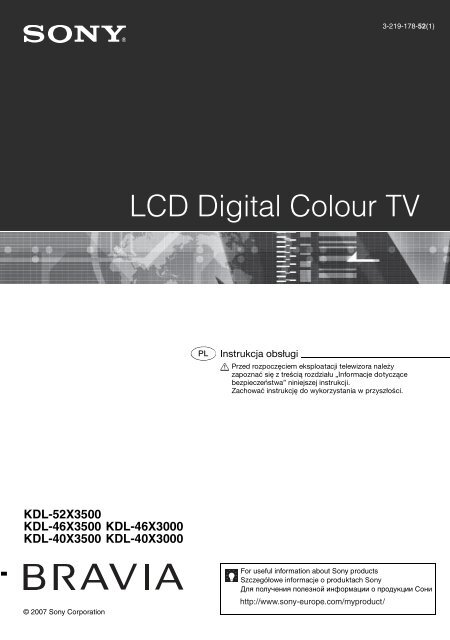Sony KDL-52X3500 - KDL-52X3500 Mode d'emploi Polonais
Sony KDL-52X3500 - KDL-52X3500 Mode d'emploi Polonais
Sony KDL-52X3500 - KDL-52X3500 Mode d'emploi Polonais
You also want an ePaper? Increase the reach of your titles
YUMPU automatically turns print PDFs into web optimized ePapers that Google loves.
3-219-178-52(1)<br />
LCD Digital Colour TV<br />
PL<br />
Instrukcja obsługi<br />
Przed rozpoczęciem eksploatacji telewizora należy<br />
zapoznać się z treścią rozdziału „Informacje dotyczące<br />
bezpieczeństwa” niniejszej instrukcji.<br />
Zachować instrukcję do wykorzystania w przyszłości.<br />
<strong>KDL</strong>-<strong>52X3500</strong><br />
<strong>KDL</strong>-46X3500<br />
<strong>KDL</strong>-40X3500<br />
<strong>KDL</strong>-46X3000<br />
<strong>KDL</strong>-40X3000<br />
For useful information about <strong>Sony</strong> products<br />
Szczegółowe informacje o produktach <strong>Sony</strong><br />
Для получения полезной информации о продукции Сони<br />
© 2007 <strong>Sony</strong> Corporation
Wprowadzenie<br />
Dziękujemy, że Państwo wybrali produkt firmy<br />
<strong>Sony</strong>.<br />
Przed rozpoczęciem eksploatacji tego telewizora<br />
należy dokładnie zapoznać się z treścią niniejszej<br />
instrukcji oraz zachować ją do wykorzystania w<br />
przyszłości.<br />
Utylizacja telewizora<br />
Pozbycie się zużytego<br />
sprzętu (stosowane w<br />
krajach Unii Europejskiej<br />
i w pozostałych krajach<br />
europejskich<br />
stosujących własne<br />
systemy zbiórki)<br />
Ten symbol na produkcie lub<br />
jego opakowaniu oznacza, że<br />
produkt nie może być<br />
traktowany jako odpad<br />
komunalny, lecz powinno się go<br />
dostarczyć do odpowiedniego<br />
punktu zbiórki sprzętu elektrycznego i elektronicznego,<br />
w celu recyklingu. Odpowiednie zadysponowanie<br />
zużytego produktu zapobiega potencjalnym<br />
negatywnym wpływom na środowisko oraz zdrowie<br />
ludzi, jakie mogłyby wystąpić w przypadku<br />
niewłaściwego zagospodarowania odpadów. Recykling<br />
materiałów pomoże w ochronie środowiska<br />
naturalnego. W celu uzyskania bardziej szczegółowych<br />
informacji na temat recyklingu tego produktu, należy<br />
skontaktować się z lokalną jednostką samorządu<br />
terytorialnego, ze służbami zagospodarowywania<br />
odpadów lub ze sklepem, w którym zakupiony został ten<br />
produkt.<br />
Producentem tego produktu jest <strong>Sony</strong><br />
Corporation, 1-7-1 Konan Minato-ku Tokyo,<br />
108-0075 Japonia. Upoważnionym<br />
przedstawicielem producenta w Unii<br />
Europejskiej, uprawnionym do dokonywania i<br />
potwierdzania oceny zgodności z wymaganiami<br />
zasadniczymi, jest <strong>Sony</strong> Deutschland GmbH,<br />
Hedelfinger Strasse 61, 70327 Stuttgart,<br />
Niemcy. Nadzór nad dystrybucją na terytorium<br />
Rzeczypospolitej Polskiej sprawuje <strong>Sony</strong><br />
Poland, 00-876 Warszawa, ul. Ogrodowa 58. W<br />
sprawach serwisowych i gwarancyjnych należy<br />
kontaktować się z podmiotami, których adresy<br />
podano w osobnych dokumentach<br />
gwarancyjnych lub serwisowych, lub z<br />
najbliższym sprzedawcą produktów <strong>Sony</strong>.<br />
Uwaga dotycząca funkcji TV<br />
cyfrowej<br />
• Wszystkie funkcje dotyczące telewizji cyfrowej<br />
( ) są dostępne tylko w krajach lub regionach, w<br />
których nadawane są cyfrowe sygnały naziemne<br />
DVB-T (MPEG2 i MPEG4 AVC) lub gdzie dostępna<br />
jest kompatybilna usługa DVB-C (MPEG2 i MPEG4<br />
AVC) sieci kablowej. Należy poinformować się u<br />
sprzedawcy sprzętu, czy na danym terenie odbierany<br />
jest sygnał DVB-T, lub zapytać operatora sieci<br />
kablowej czy oferowana usługa DVB-C jest<br />
odpowiednia dla zintegrowanych operacji z tym<br />
odbiornikiem TV.<br />
• Operator sieci kablowej może żądać dodatkowej<br />
opłaty za takie usługi i może wystąpić konieczność<br />
wyrażenia zgody na ich warunki i postanowienia<br />
umowy.<br />
• Ten odbiornik TV jest wykonany według specyfikacji<br />
DVB-T i DVB-C, jednak nie gwarantuje się jego<br />
kompatybilności z przyszłymi programami cyfrowej<br />
naziemnej telewizji DVB-T i cyfrowej kablowej<br />
telewizji DVB-C.<br />
• Niektóre funkcje telewizji cyfrowej mogą być<br />
niedostępne w niektórych krajach/regionach, a kabel<br />
DVB-C może działać nieprawidłowo w wypadku<br />
niektórych operatorów.<br />
Wykaz kompatybilnych operatorów sieci kablowych<br />
znajduje się w witrynie pomocy technicznej;<br />
http://support.sony-europe.com/TV/DVBC/<br />
Informacje dotyczące znaków<br />
towarowych<br />
• is a registered trademark of the DVB Project<br />
• HDMI, logo HDMI i High-Definition Multimedia<br />
Interface są znakami towarowymi lub zastrzeżonymi<br />
znakami towarowymi firmy HDMI Licensing LLC.<br />
• Adobe jest zastrzeżonym znakiem towarowym lub<br />
znakiem towarowym Adobe Systems Incorporated w<br />
USA i/lub w innych krajach.<br />
• Wyprodukowano na licencji firmy Dolby<br />
Laboratories.<br />
„Dolby” oraz symbol podwójnego D są znakami<br />
handlowymi firmy Dolby Laboratories.<br />
Ilustracje używane w tej instrukcji obsługi<br />
przedstawiają model <strong>KDL</strong>-40X3500, jeżeli nie<br />
stwierdzono inaczej.<br />
2 PL
Spis treści<br />
Informacje i czynności wstępne 4<br />
Informacje dotyczące bezpieczeństwa.....................................................................................9<br />
Środki ostrożności ..................................................................................................................11<br />
Przegląd pilota ......................................................................................................................13<br />
Przegląd przycisków i wskaźników odbiornika TV............................................................15<br />
Odbiór audycji telewizyjnych<br />
Odbiór audycji telewizyjnych ..................................................................................................16<br />
Używanie Cyfrowego elektronicznego informatora programowego (EPG) .....................19<br />
Używanie cyfrowej listy Ulubionych ................................................................................21<br />
Korzystanie z dodatkowego sprzętu<br />
Podłączanie dodatkowego sprzętu.........................................................................................22<br />
Oglądanie obrazów z podłączonych urządzeń .......................................................................24<br />
Używanie pilota.......................................................................................................................25<br />
Używanie przeglądarki grafiki na USB....................................................................................28<br />
Używanie sterowania HDMI ....................................................................................................29<br />
Używanie funkcji menu<br />
PL<br />
Nawigacja w menu..................................................................................................................30<br />
Menu Obrazu ..........................................................................................................................31<br />
Menu Dźwięku.........................................................................................................................34<br />
Menu Ustawień ekranu (oprócz wejścia PC) ..........................................................................36<br />
Menu Ustawień ekranu (dla wejścia PC).................................................................................38<br />
Menu Ustawień wideo.............................................................................................................39<br />
Menu Ustawień audio .............................................................................................................41<br />
Menu Ustawień .......................................................................................................................42<br />
Menu Ustawień analogowych.................................................................................................45<br />
Menu Ustawień cyfrowych ..............................................................................................48<br />
Informacje dodatkowe<br />
Dane techniczne .....................................................................................................................51<br />
Czyszczenie ............................................................................................................................54<br />
Rozwiązywanie problemów ....................................................................................................54<br />
: tylko dla kanałów cyfrowych<br />
3 PL
Informacje i czynności wstępne<br />
1: Sprawdzanie<br />
wyposażenia<br />
Przewód zasilający (typu C-6)* (1)<br />
Kabel koncentryczny* (1)<br />
Kabel komputerowy* (1)<br />
Pas podtrzymujący (1) i wkręty (2)<br />
Stojak (1) i wkręty (4) (tylko dla <strong>KDL</strong>-46X3500/<br />
40X3500/46X3000/40X3000)<br />
Pilot RM-ED010 (1)<br />
Baterie AA (typu R6) (2)<br />
* Nie należy zdejmować rdzeni ferrytowych.<br />
2: Zamocowanie<br />
stojaka (oprócz <strong>KDL</strong>-<br />
<strong>52X3500</strong>)<br />
Wkładanie baterii do pilota<br />
Nacisnąć i przesunąć, aby otworzyć.<br />
~<br />
• Baterie należy wkładać do pilota z zachowaniem<br />
odpowiedniej biegunowości.<br />
• W pilocie nie należy stosować baterii różnego typu<br />
lub używać starych baterii łącznie z nowymi.<br />
• Zużyte baterie należy utylizować w sposób<br />
bezpieczny dla środowiska. W niektórych krajach<br />
mogą obowiązywać lokalne przepisy dot. utylizacji<br />
baterii. W takim przypadku należy skontaktować się z<br />
odpowiednimi władzami.<br />
• Z pilotem należy odpowiednio postępować. Nie<br />
wolno nim rzucać, stawać na niego lub rozlewać na<br />
nim żadnych płynów.<br />
• Pilota nie należy kłaść w pobliżu źródeł ciepła, w<br />
miejscach narażonych na bezpośrednie działanie<br />
promieni słonecznych lub w miejscach wilgotnych.<br />
Wymiana ramki<br />
(tylko dla <strong>KDL</strong>-46X3000/40X3000)<br />
Ramka może być wymieniona na inną,<br />
sprzedawaną oddzielnie. Nie należy zdejmować<br />
ramki z wyjątkiem wymiany ramki. Szczegółowe<br />
informacje, zobacz instrukcję dostarczoną razem z<br />
ramką.<br />
1 Umieścić odbiornik TV na stojaku,<br />
dopasowując linie przyłożenia otworów na<br />
wkręty do stojaka, jak pokazano.<br />
2 Przymocować odbiornik TV do stojaka za<br />
pomocą dostarczonych wkrętów.<br />
~<br />
• Odbiornik TV jest bardzo ciężki, więc do<br />
umieszczenia go na stojaku potrzebne są co najmniej<br />
dwie osoby.<br />
• Gdy używany jest elektryczny śrubokręt, należy<br />
nastawić moment obrotowy na okolo 1,5 N·m<br />
(15 kgf·cm).<br />
4 PL
3: Podłączanie anteny/<br />
sieci kablowej/<br />
magnetowidu<br />
Podłączanie anteny/sieci<br />
kablowej<br />
Kabel koncentryczny<br />
(w zestawie)<br />
4: Zabezpieczenie<br />
odbiornika TV przed<br />
przewróceniem<br />
Informacje i czynności wstępne<br />
Przewód<br />
zasilający<br />
(w zestawie)<br />
Sygnał naziemny<br />
lub kablowy<br />
Podłączanie anteny/sieci kablowej i<br />
magnetowidu<br />
Przewód<br />
zasilający<br />
(w zestawie)<br />
Kabel<br />
koncentryczny<br />
(w zestawie)<br />
Sygnał naziemny<br />
lub kablowy<br />
Kabel scart<br />
(brak w zestawie)<br />
Kabel<br />
koncentryczny<br />
(brak w zestawie)<br />
Magnetowid<br />
5 PL
5: Zebranie kabli w<br />
wiązkę<br />
6: Wykonanie<br />
początkowej<br />
konfiguracji<br />
~<br />
Zaczep uchwytu na kable może zostać otwarty z<br />
dowolnej strony, zależnie od pozycji przymocowania.<br />
3, 4, 6, 7<br />
3, 4, 6, 7<br />
9<br />
Wybieranie języka i kraju/<br />
regionu<br />
1 Podłączyć odbiornik TV do gniazdka<br />
sieciowego (220–240 V prądu<br />
zmiennego, 50 Hz).<br />
2 Nacisnąć 1 po prawej stronie odbiornika<br />
TV.<br />
Przy pierwszym włączeniu odbiornika TV na<br />
ekranie pojawia się menu wyboru języka.<br />
6 PL
3 Nacisnąć F/f/G/g aby wybrać język<br />
wyświetlany na ekranach menu, po czym<br />
nacisnąć .<br />
4 Nacisnąć F/f aby wybrać kraj/region w<br />
którym odbiornik TV będzie używany, po<br />
czym nacisnąć .<br />
Jeżeli żądanego kraju/regionu nie ma na liście,<br />
należy wybrać „–” zamiast kraju/regionu.<br />
Autoprogramowanie<br />
odbiornika TV<br />
5 Przed rozpoczęciem autoprogramowania<br />
odbiornika TV należy włożyć nagraną<br />
taśmę do magnetowidu podłączonego do<br />
odbiornika TV (strona 5) i zacząć<br />
odtwarzanie.<br />
Kanał wideo zostanie zlokalizowany i<br />
zapisany w pamięci odbiornika TV podczas<br />
autoprogramowania.<br />
Jeżeli do odbiornika TV nie jest podłączony<br />
magnetowid, pominąć ten krok.<br />
6 Nacisnąć G/g, aby wybrać „OK”, po czym<br />
nacisnąć .<br />
7 Nacisnąć F/f, aby wybrać „Naziemna”<br />
lub „Kablowa”, po czym nacisnąć .<br />
Jeżeli wybrano „Kablowa”, pojawi się ekran<br />
wyboru rodzaju skanowania. Zobacz „Aby<br />
zaprogramować odbiornik TV na cyfrowe<br />
połączenie kablowe” na stronie 7.<br />
Odbiornik TV zaczyna wyszukiwanie<br />
wszystkich dostępnych kanałów cyfrowych, a<br />
następnie wszystkich dostępnych kanałów<br />
analogowych. Procedura ta zajmuje nieco<br />
czasu, więc nie należy w jej trakcie naciskać<br />
żadnych przycisków ani na odbiorniku TV, ani<br />
na pilocie.<br />
Jeżeli pojawi się komunikat z prośbą o<br />
sprawdzenie podłączenia anteny<br />
Nie zostały znalezione żadne kanały cyfrowe,<br />
ani analogowe. Sprawdzić wszystkie<br />
połączenia antenowe i nacisnąć<br />
, aby<br />
ponownie rozpocząć autoprogramowanie.<br />
8 Gdy na ekranie pojawi się menu<br />
sortowania programu, wykonaj kroki<br />
opisane w „Sortowanie programów” na<br />
stronie 45.<br />
Jeżeli użytkownik nie chce zmienić kolejności,<br />
w jakiej kanały analogowe zostają zapisane w<br />
pamięci odbiornika TV, należy przejść do<br />
następnego kroku.<br />
9 Nacisnąć MENU aby wyjść z tego menu.<br />
Odbiornik TV jest teraz dostrojony do<br />
wszystkich dostępnych kanałów.<br />
~<br />
Gdy nie można odbierać kanału nadawanego cyfrowo<br />
lub gdy w kroku 4 (strona 7) wybrany został kraj/region,<br />
w którym nie są nadawane cyfrowe programy, po<br />
wykonaniu kroku 9 należy nastawić czas.<br />
Aby zaprogramować odbiornik TV na<br />
cyfrowe połączenie kablowe<br />
1 Nacisnąć F/f, aby wybrać „Rodzaj<br />
przeszukiwania”, po czym nacisnąć .<br />
2 Nacisnąć F/f, aby wybrać<br />
„Przeszukiwanie szybkie” lub<br />
„Przeszukiwanie pełne”, po czym nacisnąć<br />
.<br />
„Przeszukiwanie szybkie”: Kanały są strojone<br />
zgodnie z informacjami zawartymi w sygnale<br />
nadawczym operatora kablowego. Zalecanym<br />
nastawieniem dla „Częstotliwość”,<br />
„Identyfikator sieci” i „Szybkość transmisji<br />
symb.” jest „Automat.”, chyba że operator<br />
kablowy dostarczył informacji o konkretnych<br />
wartościach, które należy użyć.<br />
„Przeszukiwanie szybkie” jest zalecane w celu<br />
szybkiego strojenia, jeżeli jest obsługiwane<br />
przez operatora kablowego.<br />
Informacje i czynności wstępne<br />
ciąg dalszy<br />
7 PL
„Przeszukiwanie pełne”: Wszystkie dostępne<br />
kanały zostaną zaprogramowane i zapisane w<br />
pamięci odbiornika TV. Ta procedura zajmuje<br />
nieco czasu. Ta opcja jest zalecana, jeżeli<br />
„Przeszukiwanie szybkie” nie jest<br />
obsługiwane przez operatora kablowego.<br />
Dalsze informacje dotyczące obsługiwanych<br />
operatorów sieci kablowych znajdują się w<br />
witrynie pomocy technicznej;<br />
http://support.sony-europe.com/TV/DVBC/<br />
3 Nacisnąć G/g/f aby wybrać<br />
„Rozpocznij”, po czym nacisnąć .<br />
Odbiornik TV zaczyna szukać kanałów. Nie<br />
naciskać żadnych przycisków ani na<br />
odbiorniku TV, ani na pilocie.<br />
~<br />
Niektórzy operatorzy kablowi nie obsługują<br />
„Przeszukiwanie szybkie”. Jeżeli przy użyciu<br />
„Przeszukiwanie szybkie” nie zostana odnalezione<br />
żadne kanały, należy wykonać „Przeszukiwanie pełne”.<br />
8 PL<br />
Odłączanie<br />
podstawy od<br />
odbiornika TV<br />
~<br />
Nie odłączać podstawy w innych celach niż w celu<br />
instalacji odbiornika na ścianie lub użycie opcjonalnej<br />
podstawy.
Informacje<br />
dotyczące<br />
bezpieczeństwa<br />
Montaż i instalacja<br />
Aby uniknąć ryzyka wybuchu pożaru, porażenia<br />
prądem elektrycznym, uszkodzenia sprzętu i/lub<br />
ewentualnych obrażeń ciała, odbiornik TV należy<br />
zainstalować zgodnie z instrukcjami podanymi<br />
poniżej.<br />
Instalacja<br />
• Telewizor powinien być zainstalowany w pobliżu<br />
łatwo dostępnego gniazdka.<br />
• Odbiornik należy ustawić na stabilnej, poziomej<br />
powierzchni.<br />
• Montaż odbiornika na ścianie należy zlecić<br />
wykwalifikowanemu instalatorowi.<br />
• Ze względów bezpieczeństwa zaleca się stosowanie<br />
akcesoriów <strong>Sony</strong>:<br />
<strong>KDL</strong>-<strong>52X3500</strong>/46X3500/40X3500/46X3000/40X3000:<br />
– Ściennego uchwytu mocującego SU-WL500<br />
<strong>KDL</strong>-<strong>52X3500</strong>/46X3500/40X3500/46X3000/40X3000:<br />
– Stojak pod telewizor SU-FL62<br />
Transport<br />
• Przed rozpoczęciem<br />
oprócz <strong>KDL</strong>-<strong>52X3500</strong><br />
przenoszenia odbiornika<br />
należy odłączyć od niego<br />
wszystkie kable.<br />
• Do przenoszenia dużego<br />
odbiornika TV potrzeba<br />
dwóch lub trzech osób.<br />
• Odbiornik należy przenosić <strong>KDL</strong>-<strong>52X3500</strong><br />
w sposób pokazany na<br />
ilustracji po prawej stronie.<br />
Nie naciskać monitora LCD<br />
ani ramy wokół ekranu.<br />
• Podnosząc lub przesuwając<br />
odbiornik, należy mocno<br />
chwycić go od dołu.<br />
• Podczas transportu<br />
odbiornik nie powinien być<br />
narażony na wstrząsy<br />
mechaniczne i nadmierne<br />
wibracje.<br />
• Na czas<br />
transportu<br />
odbiornika do<br />
naprawy lub<br />
podczas<br />
przeprowadzki,<br />
należy<br />
zapakować go w<br />
oryginalny<br />
karton i elementy opakowania.<br />
Wentylacja<br />
• Nie wolno zasłaniać otworów wentylacyjnych ani<br />
wkładać żadnych rzeczy do obudowy.<br />
• Wokół odbiornika TV należy pozostawić trochę<br />
wolnej przestrzeni, tak jak to pokazano na rysunku<br />
poniżej.<br />
• Zaleca się stosowanie oryginalnego ściennego<br />
uchwytu mocującego <strong>Sony</strong>, aby zapewnić<br />
odpowiednią wentylację.<br />
Instalacja na ścianie<br />
Instalacja na podstawie<br />
30 cm<br />
30 cm<br />
10 cm 10 cm<br />
10 cm<br />
Pozostawić co najmniej tyle miejsca<br />
wokół odbiornika TV.<br />
10 cm 10 cm 6 cm<br />
Pozostawić co najmniej tyle miejsca<br />
wokół odbiornika TV.<br />
• Aby zapewnić właściwą wentylację i zapobiec<br />
osiadaniu brudu lub kurzu:<br />
– Nie należy ustawiać odbiornika TV ekranem do<br />
góry, montować go do góry nogami, odwróconego<br />
tyłem lub bokiem.<br />
– Nie należy ustawiać odbiornika TV na półce,<br />
dywanie, łóżku lub w szafce.<br />
– Nie należy przykrywać odbiornika TV materiałami,<br />
np. zasłonami lub innymi przedmiotami, takimi jak<br />
gazety itp.<br />
– Nie należy instalować odbiornika jak pokazano na<br />
rysunkach poniżej.<br />
Obieg powietrza jest zablokowany.<br />
Ściana<br />
Ściana<br />
ciąg dalszy<br />
9 PL
Przewód zasilający<br />
Aby uniknąć ryzyka wybuchu pożaru, porażenia<br />
prądem elektrycznym, uszkodzenia sprzętu i/lub<br />
ewentualnych obrażeń ciała, z przewodem<br />
zasilającym i gniazdem sieciowym należy<br />
postępować w następujący sposób:<br />
– Telewizor należy podłączyć za pomocą wtyczki z<br />
bolcem uziemiającym do gniazdka z uziemieniem.<br />
– Należy używać wyłącznie oryginalnych przewodów<br />
firmy <strong>Sony</strong>, a nie przewodów innych producentów.<br />
– Wtyczka powinna być całkowicie włożona do<br />
gniazda sieciowego.<br />
– Odbiornik TV jest przystosowany do zasilania<br />
wyłącznie napięciem 220-240 V AC.<br />
– W celu zachowania bezpieczeństwa, podczas<br />
dokonywania połączeń, należy wyjąć wtyczkę<br />
przewodu zasilającego z gniazdka oraz uważać, aby<br />
nie nadepnąć na przewód.<br />
– Przed przystąpieniem do serwisowania lub<br />
przesuwania odbiornika TV, należy wyjąć wtyczkę<br />
przewodu zasilającego z gniazdka.<br />
– Przewód zasilający powinien znajdować się z dala<br />
od źródeł ciepła.<br />
– Należy regularnie wyjmować wtyczkę z gniazdka i<br />
czyścić ją. Jeśli wtyczka jest pokryta kurzem i<br />
gromadzi wilgoć, jej własności izolujące mogą ulec<br />
pogorszeniu, co może być przyczyną pożaru.<br />
Uwagi<br />
• Dostarczonego w zestawie przewodu zasilającego nie<br />
należy używać do jakichkolwiek innych urządzeń.<br />
• Należy uważać, aby nie przycisnąć, nie zgiąć ani nie<br />
skręcić nadmiernie przewodu zasilającego. Może to<br />
spowodować uszkodzenie izolacji lub urwanie żył<br />
przewodu.<br />
• Nie należy przerabiać przewodu zasilającego.<br />
• Na przewodzie zasilającym nie należy kłaść ciężkich<br />
przedmiotów.<br />
• Podczas odłączania nie wolno ciągnąć za sam<br />
przewód.<br />
• Nie należy podłączać zbyt wielu urządzeń do tego<br />
samego gniazda sieciowego.<br />
• Nie należy używać gniazd sieciowych słabo<br />
trzymających wtyczkę.<br />
Niedozwolone użycie<br />
Odbiornika TV nie należy instalować oraz<br />
eksploatować w miejscach, warunkach lub<br />
okolicznościach, jakie opisano poniżej.<br />
Niezastosowanie się do poniższych zaleceń może<br />
prowadzić do wadliwej pracy odbiornika, a nawet<br />
pożaru, porażenia prądem elektrycznym,<br />
uszkodzenia sprzętu i/lub obrażeń ciała.<br />
Miejsce:<br />
Na zewnątrz pomieszczeń (w miejscu narażonym na<br />
bezpośrednie działanie promieni słonecznych), na<br />
wybrzeżu, na statku lub innej jednostce pływającej, w<br />
pojeździe, w instytucjach ochrony zdrowia, w miejscach<br />
niestabilnych, w pobliżu wody, w miejscach narażonych<br />
na deszcz, wilgoć lub dym.<br />
Warunki:<br />
W miejscach gorących, wilgotnych lub nadmiernie<br />
zapylonych; w miejscach, w których do wnętrza mogą<br />
dostawać się owady; w miejscach, w których odbiornik<br />
może być narażony na działanie wibracji<br />
mechanicznych, w pobliżu łatwopalnych przedmiotów<br />
(świece itp.). Odbiornik TV nie powinien być narażony<br />
na kapiące lub pryskające płyny, nie należy również<br />
stawiać na odbiorniku przedmiotów wypełnionych<br />
płynem, na przykład wazonów.<br />
Okoliczności:<br />
Odbiornika TV nie należy dotykać mokrymi rękoma,<br />
przy zdjętej obudowie lub z akcesoriami, które nie są<br />
zalecane przez producenta. W czasie burz z<br />
wyładowaniami atmosferycznymi należy wyjąć wtyczkę<br />
przewodu zasilającego telewizora z gniazdka i odłączyć<br />
przewód antenowy.<br />
Kawałki szkła lub uszkodzenia:<br />
• W odbiornik nie należy rzucać żadnymi<br />
przedmiotami. Może to spowodować uszkodzenie<br />
szkła ekranu i, w efekcie, prowadzić do poważnych<br />
obrażeń ciała.<br />
• W przypadku pęknięcia powierzchni ekranu lub<br />
obudowy telewizora, przed dotknięciem odbiornika<br />
należy wyjąć wtyczkę przewodu zasilającego z<br />
gniazdka. Niezastosowanie się do powyższego<br />
zalecenia może spowodować porażenie prądem<br />
elektrycznym.<br />
Gdy odbiornik TV nie jest używany<br />
• Mając na uwadze kwestie ochrony środowiska<br />
i bezpieczeństwa, zaleca się odłączenie odbiornika od<br />
źródła zasilania, jeśli nie będzie on używany przez<br />
kilka dni.<br />
• Ponieważ wyłączenie odbiornika telewizyjnego nie<br />
powoduje odcięcia zasilania, w celu całkowitego<br />
wyłączenia urządzenia należy wyciągnąć wtyczkę<br />
przewodu zasilającego z gniazda sieciowego.<br />
• Niektóre odbiorniki mogą być jednak wyposażone<br />
w funkcje wymagające pozostawienia ich w trybie<br />
gotowości. W takim wypadku w niniejszej instrukcji<br />
znajdą się informacje na ten temat.<br />
Zalecenia dot. bezpieczeństwa<br />
dzieci<br />
• Nie należy pozwalać, aby na odbiornik TV wspinały<br />
się dzieci.<br />
• Małe akcesoria należy przechowywać z dala od dzieci<br />
tak, aby uniknąć ryzyka ich przypadkowego<br />
połknięcia.<br />
10 PL
Co robić w przypadku wystąpienia<br />
problemów...<br />
W przypadku wystąpienia jednego z poniższych<br />
problemów należy bezzwłocznie wyłączyć<br />
odbiornik TV oraz wyjąć wtyczkę zasilającą z<br />
gniazdka sieciowego.<br />
Należy zwrócić się do punktu sprzedaży lub<br />
punktu serwisowego firmy <strong>Sony</strong> z prośbą o<br />
sprawdzenie odbiornika przez<br />
wykwalifikowanego serwisanta.<br />
W przypadku:<br />
– Uszkodzenia przewodu zasilającego.<br />
– Gniazd sieciowych słabo trzymających wtyczkę.<br />
– Uszkodzenia odbiornika w wyniku jego<br />
upuszczenia lub uderzenia przez obiekt obcy.<br />
– Dostania się do wnętrza odbiornika cieczy lub<br />
przedmiotów obcych.<br />
Środki ostrożności<br />
Oglądanie telewizji<br />
• Program telewizyjny powinien być oglądany<br />
w pomieszczeniu o umiarkowanym oświetleniu,<br />
ponieważ oglądanie go w słabym świetle lub przez<br />
dłuższy czas jest męczące dla oczu.<br />
• Podczas korzystania ze słuchawek należy unikać<br />
nadmiernego poziomu głośności ze względu na<br />
ryzyko uszkodzenia słuchu.<br />
Ekran LCD<br />
• Chociaż ekran LCD został wykonany z<br />
wykorzystaniem technologii wysokiej precyzji, dzięki<br />
której aktywnych jest ponad 99,99% pikseli, na<br />
ekranie mogą pojawiać się czarne plamki lub jasne<br />
kropki (w kolorze czerwonym, niebieskim lub<br />
zielonym). Jest to jednak właściwość wynikająca z<br />
konstrukcji ekranu LCD i nie jest objawem usterki.<br />
• Nie wolno naciskać ani drapać przedniego filtru, a<br />
także kłaść na odbiorniku TV żadnych przedmiotów.<br />
Może to spowodować zakłócenia obrazu lub<br />
uszkodzenie ekranu LCD.<br />
• Jeśli odbiornik TV jest używany w zimnym miejscu,<br />
na obrazie mogą wystąpić plamy lub obraz może stać<br />
się ciemny. Nie jest to oznaką uszkodzenia telewizora.<br />
Zjawiska te zanikają w miarę wzrostu temperatury.<br />
• Długotrwałe wyświetlanie obrazów nieruchomych<br />
może spowodować wystąpienie obrazów wtórnych<br />
(tzw. zjawy). Mogą one zniknąć po krótkiej chwili.<br />
• Ekran i obudowa nagrzewają się podczas pracy<br />
telewizora. Nie jest to oznaką uszkodzenia<br />
urządzenia.<br />
• Ekran LCD zawiera niewielką ilość ciekłych<br />
kryształów i rtęci. Lampy fluorescencyjne<br />
umieszczone w odbiorniku TV także zawierają rtęć.<br />
Podczas utylizacji należy przestrzegać lokalnych<br />
zaleceń i przepisów.<br />
Obchodzenie się z powierzchnią ekranu/<br />
obudową odbiornika TV i ich czyszczenie<br />
Przed przystąpieniem do czyszczenia należy wyjąć<br />
wtyczkę przewodu zasilającego z gniazdka.<br />
Aby uniknąć pogorszenia stanu materiału lub powłoki<br />
ekranu odbiornika, należy postępować zgodnie z<br />
poniższymi środkami ostrożności.<br />
• Aby usunąć kurz z powierzchni ekranu/obudowy,<br />
należy wytrzeć go delikatnie za pomocą miękkiej<br />
ściereczki. Jeśli nie można usunąć kurzu, należy<br />
wytrzeć ekran za pomocą miękkiej ściereczki lekko<br />
zwilżonej rozcieńczonym roztworem delikatnego<br />
detergentu.<br />
• Nie należy używać szorstkich gąbek, środków<br />
czyszczących na bazie zasad lub kwasów, proszków do<br />
czyszczenia ani lotnych rozpuszczalników, takich jak<br />
alkohol, benzyna, rozcieńczalnik czy środek<br />
owadobójczy. Używanie takich środków lub<br />
długotrwały kontakt z gumą lub winylem może<br />
spowodować uszkodzenie powierzchni ekranu lub<br />
obudowy.<br />
• Regulację kąta nachylenia odbiornika należy<br />
wykonywać powolnym ruchem tak, aby odbiornik nie<br />
spadł lub nie zsunął się z podstawy na telewizor.<br />
ciąg dalszy<br />
11 PL
Urządzenia dodatkowe<br />
W pobliżu odbiornika TV nie należy umieszczać<br />
urządzeń dodatkowych lub urządzeń emitujących<br />
promieniowanie elektromagnetyczne. Może to<br />
spowodować zakłócenia obrazu i/lub dźwięku.<br />
12 PL
Przegląd pilota<br />
1 TV "/1 — Stan oczekiwania odbiornika TV<br />
Włączenie i wyłączenie odbiornika TV z trybu czuwania.<br />
2 Przyciski numeryczne<br />
• W trybie TV: Wybór kanałów. W przypadku kanału 10 i powyżej,<br />
drugą i trzecią cyfrę należy wcisnąć szybko.<br />
• W trybie tekstowym: Wprowadza numer strony, aby wybrać stronę.<br />
3 — Poprzedni kanał<br />
Wraca do kanału poprzednio oglądanego (przez ponad pięć sekund).<br />
4 — Tryb ekranowy (strona 17)<br />
5 — Zatrzymanie obrazu (strona 16)<br />
Zatrzymuje obraz TV.<br />
6 / — Wybieranie wejścia / Zatrzymanie tekstu<br />
• W trybie TV (strona 24): Wybiera sygnał wejściowy z urządzenia<br />
przyłączonego do gniazd TV.<br />
• W trybie tekstowym (strona 17): Zatrzymuje aktualną stronę<br />
tekstową.<br />
7 F/f/G/g/ (strona 16, 30)<br />
8 TOOLS (strona 17, 24)<br />
Umożliwia dostęp do różnych opcji oglądania i do wykonania zmian/<br />
nastawień, zależnie od źródła i formatu ekranu.<br />
9 MENU (strona 30)<br />
0 PROG +/–/ /<br />
• W trybie TV (strona 16): Wybiera następny (+) lub poprzedni (–)<br />
kanał.<br />
• W trybie tekstowym (strona 17): Wybiera następną ( ) lub<br />
poprzednią ( ) stronę.<br />
qa % — Wyciszenie (strona 16, 24)<br />
qs 2 +/– — Głośność (strona 24)<br />
qd THEATRE<br />
Można włączać lub wyłączać tryb kinowy. Gdy tryb kinowy jest<br />
włączony, automatycznie zostaje nastawione optymalne wyjście audio<br />
(jeżeli odbiornik TV jest podłączony do systemu audio kablem<br />
HDMI), a jakość obrazu zostaje nastawiona na program w technologii<br />
filmowej.<br />
z<br />
Gdy odbiornik TV zostanie wyłączony, tryb kinowy również się wyłączy.<br />
ciąg dalszy<br />
13 PL
14 PL qf RETURN /<br />
Powraca do poprzedniego ekranu każdego wyświetlanego menu.<br />
qg — EPG (Cyfrowy elektroniczny informator programowy)<br />
(strona 19)<br />
qh Przyciski kolorowe (strona 17, 19, 21)<br />
qj DIGITAL/ANALOG — Tryb TV (strona 16)<br />
qk A/B — Podwójny dźwięk (strona 35)<br />
ql / — Tekst (strona 17)<br />
w; LIGHT<br />
Podświetla przyciski na pilocie, aby je bez kłopotu używać nawet w<br />
ciemnym pomieszczeniu.<br />
wa / — Pokazywanie Informacji / Tekstu<br />
• W trybie cyfrowym: Wyświetla krótkie informacje o aktualnie<br />
oglądanym programie.<br />
• W trybie analogowym: Wyświetla takie informacje, jak aktualny<br />
numer kanału i format ekranu.<br />
• W trybie tekstowym (strona 17): Wywołuje ukryte informacje (na<br />
przykład odpowiedzi do quizu).<br />
ws Przyciski obsługujące opcjonalne urządzenie<br />
Zobacz strona 25.<br />
z<br />
Przycisk numeryczny 5, H, PROG + i A/B mają kropki wyczuwane dotykiem.<br />
Kropki wyczuwane dotykiem ułatwiają orientację przy obsłudze odbiornika<br />
TV.
Przegląd przycisków i wskaźników<br />
odbiornika TV<br />
MENU<br />
PROG<br />
1 1 — Zasilanie<br />
Włącza lub wyłącza odbiornik TV.<br />
~<br />
W celu zupełnego odłączenia odbiornika TV, należy<br />
wyjąć wtyczkę z gniazda zasilającego.<br />
2 PROG +/–/ /<br />
• W trybie TV: Wybiera następny (+) lub<br />
poprzedni (–) kanał.<br />
• W menu TV: Przewija opcje w górę ( ) lub w<br />
dół ( ).<br />
3 2 +/–/ /<br />
• W trybie TV: Zwiększa (+) lub zmniejsza (–)<br />
głośność.<br />
• W menu TV: Przewija opcje w prawo ( ) lub<br />
w lewo ( ).<br />
4 / — Wybieranie wejścia / OK<br />
• W trybie TV (strona 24): Wybiera sygnał<br />
wejściowy z urządzenia przyłączonego do<br />
gniazd TV.<br />
• W menu TV: Wybiera menu lub opcję i<br />
potwierdza ustawienie.<br />
5 (strona 30)<br />
6 — Wskaźnik obrazu wyłączonego /<br />
Timera<br />
• Świeci na zielono, gdy obraz jest wyłączony<br />
(strona 43).<br />
• Świeci się na pomarańczowo gdy Timer jest<br />
nastawiony (strona 42).<br />
7 1 — Wskaźnik oczekiwania<br />
Świeci na czerwono, gdy odbiornik TV jest w<br />
trybie oczekiwania.<br />
8 " — Wskaźnik zasilania / Nagrywania<br />
REC Timera<br />
• Świeci się na zielono, gdy odbiornik TV jest<br />
włączony.<br />
• Świeci się na pomarańczowo, gdy nastawione<br />
jest nagrywanie z Timerem (strona 19).<br />
• Świeci się na czerwono podczas nagrywania z<br />
Timerem.<br />
9 Czujnik zdalnego sterowania / Czujnik<br />
światła (strona 44)<br />
• Odbiera sygnały IR z pilota.<br />
• Nie zasłaniać niczym czujnika, ponieważ może<br />
to mieć wpływ na jego działanie.<br />
~<br />
Przed odłączeniem przewodu zasilającego należy<br />
upewnić się, że telewizor jest zupełnie wyłączony.<br />
Odłączenie przewodu zasilającego gdy telewizor jest<br />
włączony może spowodować, że wskaźnik pozostanie<br />
zapalony lub być przyczyną usterki telewizora.<br />
15 PL
Odbiór audycji telewizyjnych<br />
Odbiór audycji<br />
telewizyjnych<br />
1<br />
3 Naciskać przyciski numeryczne lub PROG<br />
+/–, aby wybrać kanał TV.<br />
Aby wybrać kanały numer 10 i powyżej za<br />
pomocą przycisków numerycznych, należy<br />
wprowadzić drugą i trzecią cyfrę szybko.<br />
Aby wybrać cyfrowy kanał za pomocą<br />
Cyfrowego elektronicznego informatora<br />
programowego (EPG), zobacz strona 19.<br />
W trybie cyfrowym<br />
Na chwilę pojawi się baner z informacją. Na<br />
banerze mogą znajdować się następujące<br />
ikony.<br />
2<br />
3<br />
: Program HD<br />
: Program radiowy<br />
: Program kodowany/płatny<br />
: Dostępne napisy<br />
: Dostępne napisy dla słabo słyszących<br />
: Dostępne różne języki audio<br />
: Zalecany wiek minimalny dla aktualnego<br />
programu (od 4 do 18 lat)<br />
: Blokada rodzicielska<br />
c (czerwony):<br />
Aktualny program jest nagrywany<br />
Dodatkowe czynności<br />
1 Nacisnąć 1 po prawej stronie odbiornika<br />
TV, aby włączyć telewizję.<br />
Gdy odbiornik TV jest w trybie oczekiwania<br />
(wskaźnik 1 (oczekiwanie) na przednim<br />
panelu odbiornika TV jest czerwony),<br />
nacisnąć TV "/1 na pilocie, aby włączyć<br />
odbiornik.<br />
2 Nacisnąć DIGITAL/ANALOG, aby<br />
przełączyć tryb cyfrowy na analogowy i<br />
odwrotnie.<br />
Dostępne kanały są różne, zależnie od trybu.<br />
3<br />
Aby<br />
Zamrozić obraz<br />
(Zamrażanie<br />
obrazu)<br />
Uzyskać dostęp do<br />
tabeli indeksu<br />
programów (tylko<br />
w trybie<br />
analogowym)<br />
Uzyskać dostęp do<br />
cyfrowej listy<br />
Ulubionych (tylko<br />
w trybie cyfrowym)<br />
Nacisnąć<br />
.<br />
Nacisnąć ponownie, aby<br />
wrócić do normalnego trybu<br />
TV.<br />
~<br />
Ta funkcja nie jest dostępna gdy<br />
źródłem wejścia jest komputer.<br />
.<br />
Aby wybrać kanał analogowy,<br />
nacisnąć F/f, po czym<br />
nacisnąć .<br />
.<br />
Szczegółowe informacje,<br />
zobacz strona 21.<br />
Wyciszyć dźwięk %.<br />
Aby przywrócić dźwięk,<br />
należy ponownie nacisnąć ten<br />
przycisk.<br />
Włączyć TV bez<br />
dźwięku z trybu<br />
oczekiwania<br />
%.<br />
16 PL
Aby wejść na strony teletekstu<br />
Nacisnąć /. Po każdorazowym naciśnięciu /,<br />
ekran zmienia się cyklicznie w następujący<br />
sposób:<br />
Tekst i obraz TV t Tekst t Bez tekstu (wyjście<br />
z funkcji teletekstu)<br />
Aby wybrać stronę, nacisnąć przyciski<br />
numeryczne lub / .<br />
Aby zatrzymać stronę, nacisnąć / .<br />
Aby wywołać ukrytą informację, nacisnąć / .<br />
Aby pominąć stronę, nacisnąć i F/f, po czym<br />
nacisnąć (dla stron trzycyfrowych).<br />
z<br />
Jeśli u dołu strony tekstowej pojawiają się opcje w<br />
czterech kolorach, dostępna jest usługa szybkiego<br />
dostępu Fastext. Usługa Fastext umożliwia szybki i<br />
łatwy dostęp do stron. Aby wejść na stronę, nacisnąć<br />
przycisk w odpowiadającym jej kolorze.<br />
Aby ręcznie zmienić format ekranu,<br />
dostosowując go do programu<br />
Nacisnąć kilkakrotnie , aby wybrać żądany<br />
format ekranu.<br />
Smart*<br />
4:3<br />
Wide<br />
Zoom*<br />
Wyświetla<br />
konwencjonalny<br />
obraz telewizyjny 4:3<br />
z imitacją efektu<br />
szerokoekranowego.<br />
Obraz w formacie 4:3<br />
wypełnia cały ekran.<br />
Wyświetla audycje<br />
TV w<br />
konwencjonalnym<br />
formacie 4:3 (np. nieszerokoekranowa<br />
telewizja) w<br />
prawidłowych<br />
proporcjach.<br />
Wyświetla<br />
panoramiczny obraz<br />
telewizyjny (16:9) w<br />
prawidłowych<br />
proporcjach.<br />
Wyświetla obrazy<br />
telewizyjne w<br />
formacie<br />
Cinemascope (format<br />
Letterbox) w<br />
prawidłowych<br />
proporcjach.<br />
14:9*<br />
* Obraz może być częściowo obcięty od góry i od dołu.<br />
~<br />
Niektóre znaki i/lub litery na górze i na dole obrazu<br />
mogą być niewidoczne w trybie „Smart”. W takim<br />
wypadku można wybrać „Rozmiar pionowy” za pomocą<br />
menu „Ustawienia ekranu” i nastawić rozmiar pionowy<br />
tak, aby były widoczne.<br />
z<br />
• Gdy „Autoformatowanie” jest nastawione na „Wł.”,<br />
odbiornik TV automatycznie wybierze najlepszy tryb<br />
dla danego programu (strona 36).<br />
• Można nastawić pozycję obrazu po wybraniu „Smart”<br />
(50Hz), „Zoom” lub „14:9”. Aby przesuwać w górę<br />
lub w dół, należy naciskać F/f (np. by uwidocznić<br />
napisy dialogowe).<br />
• Wybrać „Smart” lub „Zoom”, aby wykonać<br />
nastawienie dla obrazów ze źródeł 720p, 1080i lub<br />
1080p, z obciętymi krawędziami.<br />
Używanie menu Narzędzi<br />
Nacisnąć TOOLS podczas oglądania programu<br />
TV, aby wyświetlić następujące opcje.<br />
Opcje<br />
Zamknij<br />
Opis<br />
Wyświetla audycje<br />
TV formatu 14:9 w<br />
prawidłowych<br />
proporcjach.<br />
Wskutek tego, na<br />
ekranie widoczne są<br />
czarne obszary na<br />
brzegach.<br />
Zamyka menu Narzędzi.<br />
Tryb obrazu Zobacz strona 31.<br />
Tryb dźwięku Zobacz strona 34.<br />
Polepszanie ruchu Zobacz strona 39.<br />
Głośnik Zobacz strona 41.<br />
PAP Zobacz strona 25.<br />
Język audio (tylko w<br />
trybie cyfrowym)<br />
Tryb napisów (tylko w<br />
trybie cyfrowym)<br />
Ulubione cyfrowe<br />
(tylko w trybie<br />
cyfrowym)<br />
Zobacz strona 49.<br />
Zobacz strona 49.<br />
Zobacz strona 21.<br />
i Głośność Zobacz strona 41.<br />
Timer wyłączania Zobacz strona 42.<br />
Oszczędzanie energii Zobacz strona 43.<br />
ciąg dalszy<br />
Odbiór audycji telewizyjnych<br />
17 PL
Opcje<br />
Automat. ustawianie<br />
zegara (tylko w trybie<br />
analogowym)<br />
Informacje o systemie<br />
(tylko w trybie<br />
cyfrowym)<br />
Opis<br />
Umożliwia przełączenie na<br />
tryb cyfrowy i uzyskanie<br />
aktualnego czasu.<br />
Wyświetla ekran informacji<br />
systemu.<br />
18 PL
Używanie Cyfrowego elektronicznego<br />
informatora programowego (EPG) *<br />
Cyfrowy elektroniczny informator programowy<br />
(EPG)<br />
* Ta funkcja może być niedostępna w niektórych krajach/regionach.<br />
Aby<br />
Należy<br />
1 W trybie cyfrowym nacisnąć .<br />
2 Wykonać żądaną operację, jak pokazano<br />
w następującej tabeli lub na wyświetleniu<br />
na ekranie.<br />
Oglądać program Nacisnąć F/f/G/g, aby wybrać program, po czym nacisnąć .<br />
Wyłączyć EPG Nacisnąć .<br />
Sortować informacje o programach<br />
według kategorii<br />
– Lista kategorii<br />
1 Nacisnąć niebieski przycisk.<br />
2 Nacisnąć F/f, aby wybrać kategorię, po czym nacisnąć .<br />
Dostępne kategorie to:<br />
„Wszystkie”, „Radio”: Zawiera wszystkie dostępne kanały.<br />
Inna nazwa kategorii (np. „Wiadomości”): Zawiera wszystkie<br />
programy odpowiadające wybranej kategorii.<br />
Odbiór audycji telewizyjnych<br />
Nastawić nagrywanie programu<br />
– Programator nagrywania<br />
Nastawić program na automatyczne<br />
wyświetlenie na ekranie w momencie<br />
rozpoczęcia<br />
– Przypomnienie<br />
1 Nacisnąć F/f/G/g, aby wybrać program przeznaczony do<br />
nagrania, następnie nacisnąć / .<br />
2 Nacisnąć F/f aby wybrać „Programator nagrywania”.<br />
3 Nacisnąć , aby nastawić Timer odbiornika TV i Timer<br />
magnetowidu.<br />
Przy informacji o tym programie pojawi się czerwony symbol c.<br />
Wskaźnik na przednim panelu odbiornika TV zapali się na<br />
pomarańczowo.<br />
z<br />
Powyższa procedura może być używana, nawet jeśli zaczął się już program<br />
przeznaczony do nagrania.<br />
1 Nacisnąć F/f/G/g, aby wybrać przyszły program, który ma<br />
zostać wyświetlony, po czym nacisnąć / .<br />
2 Nacisnąć F/f, aby wybrać „Przypomnienie”, po czym<br />
nacisnąć .<br />
Przy informacji o tym programie pojawi się symbol c. Wskaźnik<br />
na przednim panelu odbiornika TV zapali się na pomarańczowo.<br />
~<br />
Jeżeli odbiornik TV zostanie przełączony na tryb oczekiwania, włączy<br />
się automatycznie na chwilę przed rozpoczęciem programu.<br />
ciąg dalszy<br />
19 PL
Aby<br />
Nastawić czas i datę dla programu<br />
przeznaczonego do nagrania<br />
– Ręczny programator nagrywania<br />
Anulować nagrywanie/<br />
przypomnienie<br />
– Lista programatora<br />
Należy<br />
1 Nacisnąć / .<br />
2 Nacisnąć F/f, aby wybrać „Ręczny programator nagrywania”,<br />
po czym nacisnąć .<br />
3 Nacisnąć F/f, aby wybrać datę, po czym nacisnąć g.<br />
4 Nastawić czas rozpoczęcia i czas zakończenia w taki sam<br />
sposób, jak w kroku 3.<br />
5 Nacisnąć F/f, aby wybrać program, po czym nacisnąć .<br />
6 Nacisnąć , aby nastawić Timer odbiornika TV i Timer<br />
magnetowidu.<br />
Wskaźnik na przednim panelu odbiornika TV zapali się na<br />
pomarańczowo.<br />
1 Nacisnąć / .<br />
2 Nacisnąć F/f, aby wybrać „Lista programatora”, po czym<br />
nacisnąć .<br />
3 Nacisnąć F/f, aby wybrać program przeznaczony do<br />
anulowania, po czym nacisnąć .<br />
4 Nacisnąć F/f, aby wybrać „Wykasuj ustaw. programatora”,<br />
po czym nacisnąć .<br />
Pojawi się wyświetlenie potwierdzenia, że program ma być<br />
anulowany.<br />
5 Nacisnąć G/g, aby wybrać „Tak”, po czym nacisnąć , aby<br />
potwierdzić.<br />
~<br />
• Można nastawić Timer nagrywania magnetowidu na odbiorniku TV tylko w wypadku magnetowidów zgodnych z<br />
funkcją SmartLink. Jeżeli magnetowid nie jest zgodny ze SmartLink, pojawi się komunikat przypominający o<br />
konieczności nastawienia Timera magnetowidu.<br />
• Gdy zacznie się nagrywanie, można przełączyć odbiornik TV na tryb oczekiwania, ale nie należy zupełnie go wyłączać,<br />
ponieważ nagrywanie może zostać anulowane.<br />
• Jeżeli wybrane zostało ograniczenie wiekowe dla programów, na ekranie pojawi się komunikat, aby podać kod PIN.<br />
Szczegółowe informacje, zobacz „Ochrona przed dziećmi” na stronie 49.<br />
20 PL
Używanie cyfrowej listy Ulubionych *<br />
Funkcja Ulubionych umożliwia podanie nawet<br />
czterech list ulubionych programów użytkownika.<br />
1 Nacisnąć MENU.<br />
2 Nacisnąć F/f, aby wybrać „Ulubione<br />
cyfrowe”, po czym nacisnąć .<br />
3 Wykonać żądaną operację, jak pokazano<br />
Cyfrowa Lista Ulubionych<br />
w następującej tabeli lub na wyświetleniu<br />
na ekranie.<br />
* Ta funkcja może być niedostępna w niektórych krajach/regionach.<br />
Aby<br />
Stworzyć listę Ulubionych po raz<br />
pierwszy<br />
Oglądać kanał<br />
Należy<br />
1 Nacisnąć , aby wybrać „Tak”.<br />
2 Nacisnąć żółty przycisk, aby wybrać listę Ulubionych.<br />
3 Nacisnąć F/f, aby wybrać kanał, który będzie dodany, po<br />
czym nacisnąć .<br />
Kanały, które są zapisane na liście Ulubionych, są oznaczone<br />
symbolem .<br />
1 Nacisnąć żółty przycisk, aby poruszać się po liście Ulubionych.<br />
2 Nacisnąć podczas wybierania kanału.<br />
Odbiór audycji telewizyjnych<br />
Wyłączyć listę Ulubionych<br />
Dodać lub usunąć kanały na<br />
aktualnie edytowanej liście<br />
Ulubionych<br />
Usunąć wszystkie kanały z aktualnej<br />
listy Ulubionych<br />
Nacisnąć RETURN.<br />
1 Nacisnąć niebieski przycisk.<br />
2 Nacisnąć żółty przycisk, aby wybrać przeznaczoną do<br />
edytowania listę Ulubionych.<br />
3 Nacisnąć F/f, aby wybrać kanał, który będzie dodany lub<br />
usunięty, po czym nacisnąć .<br />
1 Nacisnąć niebieski przycisk.<br />
2 Nacisnąć żółty przycisk, aby wybrać przeznaczoną do<br />
edytowania listę Ulubionych.<br />
3 Nacisnąć niebieski przycisk.<br />
4 Nacisnąć G/g, aby wybrać „Tak”, po czym nacisnąć , aby<br />
potwierdzić.<br />
21 PL
Korzystanie z dodatkowego sprzętu<br />
Podłączanie dodatkowego sprzętu<br />
Do odbiornika TV można podłączyć cały szereg dodatkowych urządzeń.<br />
Odtwarzacz DVD z wyjściem<br />
komponentowym<br />
Cyfrowe urządzenie<br />
audio<br />
Komputer<br />
Sprzęt<br />
audio Hi-Fi<br />
PC IN<br />
Konsola gier<br />
wideo<br />
Odtwarzacz DVD<br />
Dekoder<br />
Tylko do użycia<br />
przez serwis<br />
Nagrywarka DVD<br />
Magnetowid<br />
Dekoder<br />
Odtwarzacz DVD<br />
Odtwarzacz płyt w<br />
technologii Blu-ray<br />
System audio<br />
Komputer (wyjście<br />
HDMI)<br />
Karta CAM<br />
Słuchawki<br />
Kamera wideo<br />
Kamera wideo<br />
Cyfrowy aparat fotograficzny<br />
(wyjście HDMI)<br />
Komputer (wyjście HDMI)<br />
Odtwarzacz DVD<br />
Odtwarzacz płyt w technologii<br />
Blu-ray<br />
System audio<br />
Cyfrowy aparat fotograficzny<br />
Kamera wideo<br />
Nośnik danych USB<br />
22 PL
Podłączyć do<br />
Symbol wejścia na<br />
ekranie<br />
Opis<br />
A / 1 AV1 lub AV1 Przy podłączeniu dekodera, kodowany sygnał z tunera TV<br />
jest wysyłany do dekodera, a następnie dekoder wysyła<br />
sygnał rozkodowany.<br />
B / 2 AV2 lub AV2 SmartLink stanowi bezpośrednie łącze między<br />
odbiornikiem TV a magnetowidem/nagrywarką DVD.<br />
C / 3 lub<br />
/ 4<br />
AV3 lub<br />
AV4<br />
D DIGITAL OUT<br />
(OPTICAL)<br />
E<br />
Użyć optycznego kabla audio.<br />
Można słuchać dźwięku odbiornika TV na urządzeniu<br />
audio Hi-Fi.<br />
F PC IN / PC Zalecane jest użycie dostarczonego kabla komputerowego<br />
z rdzeniami ferrytowymi.<br />
G HDMI IN 5 lub 6<br />
K HDMI IN 8<br />
AV5,<br />
AV8<br />
AV6 lub<br />
Cyfrowe sygnały wideo i audio są wprowadzane z<br />
urządzenia.<br />
W dodatku, gdy podłączone jest urządzenie kompatybilne<br />
ze sterowaniem HDMI, obsługiwana jest komunikacja z<br />
podłączonym urządzeniem. Aby nastawić tę komunikację,<br />
zobacz strona 43.<br />
Jeżeli urządzenie posiada gniazdo DVI, podłączyć gniazdo<br />
DVI do gniazda HDMI IN 5 przez interfejs adaptera DVI -<br />
HDMI (brak w wyposażeniu), a gniazda wyjścia audio<br />
urządzenia podłączyć do gniazd wejścia audio HDMI IN 5.<br />
~<br />
• Gniazda HDMI współpracują tylko z następującymi<br />
wejściami wideo: 480i, 480p, 576i, 576p, 720p, 1080i, 1080p i<br />
1080/24p. Wejścia wideo komputera, zobacz strona 53.<br />
• Należy pamiętać, aby używać tylko kabla HDMI, na którym<br />
jest logo HDMI.<br />
• Gdy podłączany jest system audio kompatybilny ze<br />
sterowaniem HDMI, należy pamiętać, aby podłączyć go<br />
także do gniazda DIGITAL OUT (OPTICAL).<br />
Korzystanie z dodatkowego sprzętu<br />
H CAM (Moduł<br />
warunkowego<br />
dostępu)<br />
I Słuchawki<br />
J 7 lub 7, i<br />
7<br />
L USB<br />
Aby korzystać z Pay TV. Szczegółowe informacje, zobacz w<br />
instrukcji obsługi dostarczonej razem z CAM.<br />
Aby używać CAM, wyjąć „atrapę” karty ze szczeliny<br />
CAM. Należy wyłączyć odbiornik TV przed<br />
umieszczeniem CAM w szczelinie CAM. Gdy CAM nie<br />
jest używany, zalecane jest, aby „atrapa” karty była na stałe<br />
włożona do otworu CAM.<br />
~<br />
Moduł CAM nie jest obsługiwany w niektórych krajach/<br />
regionach. Należy sprawdzić u autoryzowanego sprzedawcy.<br />
Można słuchać przez słuchawki dźwięk z odbiornika TV.<br />
AV7 lub AV7 Aby uniknąć zakłóceń obrazu, nie podłączać kamery<br />
wideo jednocześnie do gniazda wideo 7 i do gniazda<br />
S wideo 7. W wypadku podłączenia urządzenia<br />
monofonicznego, należy podłączyć do gniazda 7 L.<br />
Można oglądać zdjęcia z cyfrowego aparatu<br />
fotograficznego <strong>Sony</strong>, kamery wideo lub nośnika danych<br />
USB, podłączonych do odbiornika TV. Szczegółowe<br />
informacje, zobacz strona 28.<br />
23 PL
Oglądanie obrazów<br />
z podłączonych<br />
urządzeń<br />
Włączyć podłączone urządzenie i wykonać<br />
jedną z następujących czynności.<br />
W przypadku urządzenia podłączonego do<br />
złączy 21-stykowym przewodem SCART<br />
(strona 22)<br />
Rozpocząć odtwarzanie na podłączonym<br />
urządzeniu.<br />
Na ekranie pojawi się obraz z podłączonego<br />
urządzenia.<br />
W przypadku samoprogramującego się<br />
magnetowidu (strona 7)<br />
W trybie analogowym nacisnąć PROG +/– lub<br />
przyciski numeryczne, aby wybrać kanał wideo.<br />
W przypadku innego podłączonego<br />
urządzenia (strona 22)<br />
Nacisnąć / aby wyświetlić listę<br />
podłączonych urządzeń. Nacisnąć F/f, aby<br />
wybrać żądane źródło wejścia, po czym nacisnąć<br />
. (Podświetlona pozycja zostanie wybrana,<br />
jeżeli przez 2 sekundy po naciśnięciu F/f nie<br />
będzie wykonana żadna operacja.)<br />
Gdy źródło wejścia jest nastawione na „Pomiń” w<br />
menu „Ustawienia A/V” pod menu „Ustawienia”<br />
(strona 42), takie wejście nie pojawi się na liście.<br />
Dodatkowe czynności<br />
Używanie menu Narzędzi<br />
Nacisnąć TOOLS, aby wyświetlić następujące<br />
opcje podczas oglądania obrazów z podłączonego<br />
urządzenia.<br />
Opcje<br />
Zamknij<br />
Opis<br />
Zamyka menu Narzędzi.<br />
Tryb obrazu Zobacz strona 31.<br />
Tryb dźwięku Zobacz strona 34.<br />
Polepszanie ruchu Zobacz strona 39.<br />
Głośnik Zobacz strona 41.<br />
PAP (z wyjątkiem<br />
trybu wejścia PC)<br />
PIP (tylko w trybie<br />
wejścia PC)<br />
Zobacz strona 25.<br />
Zobacz strona 25.<br />
Regulacja<br />
Zobacz strona 38.<br />
automatyczna (tylko<br />
w trybie wejścia PC)<br />
Przesunięcie<br />
poziome (tylko w<br />
trybie wejścia PC)<br />
Zobacz strona 38.<br />
i Głośność Zobacz strona 41.<br />
Timer wyłączania (z<br />
wyjątkiem trybu<br />
wejścia PC)<br />
Oszczędzanie<br />
energii<br />
Automat.<br />
ustawianie zegara<br />
Zobacz strona 42.<br />
Zobacz strona 43.<br />
Umożliwia przełączenie na<br />
tryb cyfrowy i uzyskanie<br />
aktualnego czasu.<br />
Aby<br />
Wrócić do<br />
normalnego trybu<br />
TV<br />
Uzyskać dostęp do<br />
tabeli indeksów<br />
sygnałów wejścia (z<br />
wyjątkiem trybu<br />
analogowego)<br />
Zmienić głośność<br />
podłączonego<br />
systemu audio,<br />
kompatybilnego ze<br />
sterowaniem HDMI<br />
Wyciszyć dźwięk<br />
podłączonego<br />
systemu audio,<br />
kompatybilnego ze<br />
sterowaniem HDMI<br />
Należy<br />
Nacisnąć DIGITAL/<br />
ANALOG.<br />
Nacisnąć , aby przejść do<br />
tabeli indeksów sygnałów<br />
wejścia. Aby wybrać źródło<br />
wejścia, nacisnąć F/f, po<br />
czym nacisnąć .<br />
Nacisnąć 2 +/–.<br />
Nacisnąć %.<br />
Aby przywrócić dźwięk,<br />
należy ponownie nacisnąć<br />
ten przycisk.<br />
24 PL
Aby oglądać jednocześnie dwa<br />
obrazy<br />
– PAP (Obraz i Obraz)<br />
Można oglądać na ekranie jednocześnie dwa<br />
obrazy (wejście zewnętrzne i program TV).<br />
Podłączyć urządzenie opcjonalne (strona 22) i<br />
upewnić się, że obraz z podłączonego urządzenia<br />
pojawia się na ekranie (strona 24).<br />
~<br />
• Ta funkcja nie jest dostępna gdy źródłem wejścia jest<br />
komputer.<br />
• Nie jest możliwa zmiana rozmiaru obrazów.<br />
1 Nacisnąć TOOLS, aby wyświetlić menu<br />
Narzędzi.<br />
2 Nacisnąć F/f, aby wybrać „PAP”, po<br />
czym nacisnąć .<br />
Obraz z podłączonego urządzenia jest<br />
wyświetlany po lewej stronie, a program TV<br />
jest wyświetlany po prawej.<br />
3 Nacisnąć przyciski numeryczne lub PROG<br />
+/–, aby wybrać kanał TV.<br />
Aby wrócić do trybu jednego obrazu<br />
Nacisnąć lub RETURN.<br />
z<br />
Obraz w zielonej ramce jest słyszalny. Można zmienić<br />
słyszalny obraz, naciskając G/g.<br />
Aby oglądać jednocześnie dwa<br />
obrazy<br />
– PIP (Obraz w Obrazie)<br />
Możliwe jest oglądanie na ekranie dwóch<br />
obrazów (wejście PC i program TV) jednocześnie.<br />
Podłączyć komputer (strona 22) i upewnić się, że<br />
obrazy z komputera pojawiły się na ekranie.<br />
1 Nacisnąć TOOLS, aby wyświetlić menu<br />
Narzędzi.<br />
2 Nacisnąć F/f, aby wybrać „PIP”, po czym<br />
nacisnąć .<br />
Obraz z podłączonego komputera jest<br />
wyświetlany w pełnym rozmiarze, a program TV<br />
jest wyświetlany w prawym rogu.<br />
Aby zmienić pozycję programu TV na ekranie,<br />
można użyć F/f/G/g.<br />
3 Nacisnąć przyciski numeryczne lub PROG<br />
+/–, aby wybrać kanał TV.<br />
Aby wrócić do trybu jednego obrazu<br />
Nacisnąć RETURN.<br />
z<br />
Można przełączyć słyszalny obraz, wybierając „Dźwięk<br />
TV/Dźwięk PC” z menu Narzędzi.<br />
Używanie pilota<br />
Przyciski obsługujące<br />
opcjonalne urządzenie<br />
1 "/1<br />
Włącza i wyłącza opcjonalne urządzenia wybrane<br />
przyciskami funkcji.<br />
2 Przyciski funkcji<br />
Umożliwiają operowanie odpowiednim<br />
urządzeniem. Szczegółowe informacje, zobacz<br />
„Programowanie pilota” na stronie 26.<br />
3 Przyciski obsługujące BD/DVD<br />
• . : Ponownie odtwarza bieżący program,<br />
począwszy od znacznika poprzedniego<br />
rozdziału (jeśli jest).<br />
• > : Przejście do przodu, do znacznika<br />
następnego rozdziału (jeśli jest).<br />
• : Ponownie odtwarza aktualny program<br />
przez wyznaczony czas.<br />
• : Przejście do przodu o wyznaczony czas.<br />
• m : Odtwarza program w trybie szybkiego<br />
przewijania do tyłu.<br />
Korzystanie z dodatkowego sprzętu<br />
ciąg dalszy<br />
25 PL
• M : Odtwarza program w trybie szybkiego<br />
przewijania do przodu.<br />
• H : Odtwarza program z normalną<br />
prędkością.<br />
• X : Pauza w odtwarzaniu.<br />
• x : Zatrzymuje odtwarzanie.<br />
4 Przyciski nagrywania DVD<br />
• z REC: Zaczyna nagrywanie.<br />
• X REC PAUSE: Pauza w nagrywaniu.<br />
• x REC STOP: Zatrzymuje nagrywanie.<br />
5 F1/F2<br />
• Wybiera płyty gdy używany jest zmieniacz płyt<br />
DVD.<br />
• Wybiera funkcje gdy używane jest urządzenie<br />
kombo (na przykład BD/DVD).<br />
Szczegółowe informacje, zobacz instrukcja<br />
obsługi dostarczona ze zmieniaczem DVD lub<br />
urządzeniem kombo.<br />
6 BD/DVD MENU<br />
Wyświetla menu płyty DVD. Szczegółowe<br />
informacje znajdują się w instrukcji obsługi,<br />
dostarczonej razem z podłączonym urządzeniem.<br />
7 BD/DVD TOP MENU<br />
Wyświetla menu główne płyty DVD.<br />
Szczegółowe informacje znajdują się w instrukcji<br />
obsługi, dostarczonej razem z podłączonym<br />
urządzeniem.<br />
z<br />
Przycisk H ma wyczuwaną dotykiem kropkę. Kropka<br />
wyczuwana dotykiem ułatwia orientację podczas<br />
operowania innym urządzeniem.<br />
Programowanie pilota<br />
Ten pilot jest zaprogramowany na obsługę<br />
odbiorników TV <strong>Sony</strong>, większości odtwarzaczy<br />
BD, DVD i AMP (kino domowe itp.) <strong>Sony</strong>.<br />
Aby sterować BD i odtwarzaczami DVD innych<br />
producentów (oraz niektórymi modelami BD,<br />
odtwarzaczy DVD i AMP <strong>Sony</strong>), należy wykonać<br />
następującą procedurę programowania pilota.<br />
~<br />
Przed rozpoczęciem należy sprawdzić trzycyfrowy kod<br />
producenta odtwarzacza BD, DVD lub AMP w „Kody<br />
producenta” na stronie 27.<br />
26 PL<br />
1<br />
1 Nacisnąć i przytrzymać przycisk funkcji<br />
BD, DVD lub AMP, który będzie<br />
zaprogramowany na pilocie i nacisnąć<br />
/ , utrzymując wciśnięty przycisk<br />
funkcji.<br />
Wybrany przycisk funkcji (BD, DVD lub<br />
AMP) zacznie migać.<br />
2 Nacisnąć przyciski numeryczne, aby<br />
wprowadzić trzycyfrowy kod producenta<br />
gdy przycisk miga.<br />
Jeżeli kod nie zostanie wpisany w ciągu<br />
10 sekund, należy ponownie wykonać krok 1.<br />
3 Nacisnąć .<br />
Jeżeli programowanie jest prawidłowe,<br />
wybrany przycisk funkcji mignie dwa razy, a<br />
jeżeli nie, mignie pięć razy.<br />
4 Włączyć urządzenie i sprawdzić, czy<br />
działają następujące główne funkcje.<br />
H (odtwarzanie), x (zatrzymanie), m<br />
(przewijanie do tyłu), M (przewijanie do<br />
przodu), wybieranie kanału zarówno<br />
odtwarzacza BD jak i DVD, TOP MENU/<br />
MENU i F/f/G/g tylko dla odtwarzaczy<br />
DVD.<br />
Jeżeli urządzenie lub niektóre funkcje nie<br />
działają<br />
Wpisać prawidłowy kod lub wypróbować<br />
następny kod podany dla tej marki. Należy<br />
pamiętać, że nie wszystkie modele każdej<br />
marki mogą być obsługiwane.<br />
Aby wrócić do normalnego odbioru TV<br />
Nacisnąć przycisk funkcji TV.<br />
2<br />
1<br />
3
Kody producenta<br />
Lista producentów magnetowidów<br />
Lista producentów odtwarzaczy DVD<br />
Odtwarzacz DVD<br />
Marka<br />
Kod<br />
SONY 001, 029, 030, 036 – 044, 053 – 055<br />
AIWA 021<br />
AKAI 032<br />
DENON 018, 027, 020, 002<br />
GRUNDIG 009, 028, 023, 024, 016, 003<br />
HITACHI 025, 026, 015, 004, 035<br />
JVC 006, 017<br />
KENWOOD 008<br />
LG 015, 014, 034<br />
LOEWE 009, 028, 023, 024, 016, 003<br />
MATSUI 013, 016<br />
ONKYO 022, 033<br />
PANASONIC 018, 027, 020, 002, 045 – 047<br />
PHILIPS 009, 028, 023, 024, 016, 003, 031<br />
PIONEER 004, 050, 051, 052<br />
SAMSUNG 011, 014<br />
SANYO 007<br />
SHARP 019, 027<br />
THOMSON 012<br />
TOSHIBA 003, 048, 049<br />
YAMAHA 018, 027, 020, 002<br />
Marka<br />
Kod<br />
SONY 301 – 310, 362<br />
AIWA 325, 331, 351<br />
AKAI 326, 329, 330<br />
DAEWOO 342, 343<br />
GRUNDIG 358, 355, 360, 361, 320, 351, 366<br />
HITACHI 327, 333, 334<br />
JVC 314, 315, 322, 344, 352 – 354, 348, 349<br />
LG 332, 338<br />
LOEWE 358, 355, 360, 361, 320, 351<br />
MATSUI 356, 357<br />
ORION 328<br />
PANASONIC 321, 323<br />
PHILIPS 311 – 313, 316 – 318, 358, 359, 363,<br />
364<br />
SAMSUNG 339 – 341, 345<br />
SANYO 335, 336<br />
SHARP 324<br />
THOMSON 319, 350, 365<br />
TOSHIBA 337<br />
Lista modeli systemów AUX <strong>Sony</strong><br />
System kina domowego DAV<br />
Marka<br />
Kod<br />
SONY (DAV) 401 – 404<br />
Korzystanie z dodatkowego sprzętu<br />
Odtwarzacz BD (Dysk Blu-ray)<br />
Marka Kod<br />
SONY 101 – 103<br />
Amplituner AV<br />
Marka Kod<br />
SONY 451 – 454<br />
Odtwarzacz DVD/Magnetowid<br />
Marka Kod<br />
SONY 251<br />
Tuner naziemnej TV cyfrowej<br />
Marka Kod<br />
SONY 501 – 503<br />
Nagrywarka DVD<br />
Marka Kod<br />
SONY 201 – 203<br />
27 PL
Używanie<br />
przeglądarki grafiki<br />
na USB<br />
Na ekranie odbiornika TV można oglądać zdjęcia<br />
(w formacie JPEG), zarejestrowane cyfrowym<br />
aparatem fotograficznym <strong>Sony</strong>, kamerą wideo lub<br />
znajdujące się na nośniku danych USB.<br />
1 Podłączyć obsługiwane urządzenie USB<br />
do odbiornika TV.<br />
2 Nacisnąć MENU.<br />
3 Nacisnąć F/f, aby wybrać „Zdjęcia”, po<br />
czym nacisnąć .<br />
Pojawi się ekran miniaturek.<br />
4 Nacisnąć F/f/G/g, aby wybrać zdjęcie<br />
lub katalog do obejrzenia i nacisnąć .<br />
Aby obejrzeć pokaz zdjęć, nacisnąć G/f i<br />
wybrać „Pokaz slajdów”, po czym nacisnąć .<br />
~<br />
• Przeglądarka grafiki na USB obsługuje tylko zdjęcia<br />
JPEG zgodne z DCF.<br />
• Podłączając cyfrowy aparat fotograficzny <strong>Sony</strong>,<br />
nastawić tryb połączenia USB aparatu na Auto lub<br />
„Mass Storage”. Więcej informacji o trybie<br />
połączenia USB znajduje się w instrukcji dostarczonej<br />
razem z używanym urządzeniem.<br />
• W trakcie dostępu do nośnika zawierającego dane nie<br />
wyłączać odbiornika TV ani podłączonego<br />
urządzenia USB, nie odłączać kabla USB, ani nie<br />
wyjmować nośnika zawierającego dane. Dane na<br />
nośniku mogą ulec uszkodzeniu.<br />
• Użycie nieobsługiwanego urządzenia USB nie jest<br />
gwarantowane i może powodować występowanie<br />
usterek.<br />
• <strong>Sony</strong> nie może ponosić odpowiedzialności za szkody<br />
lub utratę danych na nośniku, spowodowane przez<br />
wadliwe działanie któregokolwiek z podłączonych<br />
urządzeń lub odbiornika TV.<br />
• Na stronie internetowej podanej poniżej można<br />
znaleźć najnowsze informacje o kompatybilnych<br />
urządzeniach USB.<br />
http://support.sony-europe.com/TV/compatibility/<br />
Zaawansowane operacje<br />
Nacisnąć G/f, aby wybrać opcję, po czym<br />
nacisnąć .<br />
Opcje<br />
Wybór urządzenia<br />
Ustawienia<br />
obrazu<br />
Ustawienia<br />
Opis<br />
Wybrać urządzenie, jeśli<br />
podłączono wiele urządzeń.<br />
Można wykonać nastawienia<br />
„Podświetlenie” (strona 31),<br />
„Kontrast” (strona 31) i<br />
„Temperatura barw”.<br />
Można wykonać<br />
zaawansowane nastawienia dla<br />
pokazu zdjęć i nastawić<br />
sekwencję wyświetlania dla<br />
miniaturek.<br />
28 PL
Używanie<br />
sterowania HDMI<br />
Funkcja HDMI umożliwia wzajemne sterowanie<br />
przez urządzenia za pomocą HDMI CEC<br />
(Consumer Electronics Control), określonego<br />
przez HDMI.<br />
Można podłączyć urządzenia <strong>Sony</strong> kompatybilne<br />
ze sterowaniem HDMI, na przykład odbiorniki<br />
TV, nagrywarki DVD z twardym dyskiem i<br />
systemy audio (z kablami HDMI), aby umożliwić<br />
ich zintegrowaną współpracę.<br />
Aby używać funkcji sterowania HDMI, należy<br />
pamiętać o prawidłowym podłączeniu i<br />
ustawieniu kompatybilnych urządzeń.<br />
Aby podłączyć urządzenie<br />
kompatybilne ze sterowaniem HDMI<br />
Połączyć kompatybilne urządzenie i odbiornik TV<br />
kablem HDMI. Podłączając system audio, oprócz<br />
kabla HDMI należy pamiętać o połączeniu<br />
gniazda DIGITAL OUT (OPTICAL) odbiornika<br />
TV i systemu audio optycznym kablem audio.<br />
Szczegółowe informacje, zobacz strona 22.<br />
Aby wykonać ustawienia sterowania<br />
HDMI<br />
Sterowanie HDMI należy ustawić zarówno po<br />
stronie odbiornika TV, jak i po stronie<br />
podłączonego urządzenia. Zobacz „Ustawienia<br />
HDMI” na stronie 43 dla ustawień po stronie<br />
odbiornika TV. Szczegółowe informacje o<br />
ustawieniach znajdują się w instrukcji obsługi<br />
podłączonego urządzenia.<br />
Korzystanie z dodatkowego sprzętu<br />
Funkcje sterowania HDMI<br />
• Automatycznie wyłącza podłączone<br />
urządzenia, gdy odbiornik TV zostanie<br />
wyłączony.<br />
• Włącza odbiornik TV i automatycznie przełącza<br />
wejście na podłączone urządzenie, gdy zaczyna<br />
ono odtwarzać.<br />
• Jeśli podłączony system audio zostanie<br />
włączony gdy włączony jest odbiornik TV,<br />
wyjście dźwięku przełączy się z głośnika TV na<br />
system audio.<br />
• Nastawia głośność i wycisza dźwięk<br />
podłączonego systemu audio.<br />
29 PL
Używanie funkcji menu<br />
Nawigacja w menu<br />
Funkcje menu umożliwiają korzystanie z różnych<br />
wygodnych właściwości odbiornika TV. Można z<br />
łatwością wybierać kanały lub źródła wejścia oraz<br />
zmieniać nastawienia odbiornika TV.<br />
2<br />
2<br />
1<br />
1 Nacisnąć MENU.<br />
2 Nacisnąć F/f, aby wybrać opcję, po<br />
czym nacisnąć .<br />
Aby wyjść z menu, nacisnąć MENU.<br />
4 Cyfrowy EPG*<br />
Wyświetla Cyfrowy elektroniczny<br />
informator programowy (EPG) (strona 19).<br />
5 Wejścia zewnętrzne<br />
Wybiera urządzenie podłączone do<br />
odbiornika TV.<br />
• Aby oglądać program z żądanego,<br />
zewnętrznego wejścia, wybrać źródło<br />
wejścia, po czym nacisnąć .<br />
• Aby wyznaczyć etykietę dla zewnętrznego<br />
wejścia, wybrać „Edycja nazw AV”<br />
(strona 42).<br />
• Aby wybrać podłączone urządzenie<br />
kompatybilne ze sterowaniem HDMI,<br />
wybrać „Wybór urządzeń HDMI”.<br />
6 Zdjęcia<br />
Pojawi się ekran miniaturek (strona 28).<br />
7 Ustawienia<br />
Wyświetla menu „Ustawienia”, gdzie<br />
wykonywane są najbardziej zaawansowane<br />
nastawienia i regulacje.<br />
1 Nacisnąć F/f aby wybrać ikonę<br />
menu, po czym nacisnąć .<br />
2 Nacisnąć F/f/G/g aby wybrać opcję<br />
lub wyregulować ustawienie, po czym<br />
nacisnąć .<br />
Szczegółowe informacje o ustawieniach,<br />
zobacz strony od 31 do 50.<br />
~<br />
Opcje, które można regulować są różne,<br />
zależnie od sytuacji. Niedostępne opcje są<br />
wyszarzałe lub nie są wyświetlane.<br />
* Ta funkcja może być niedostępna w niektórych<br />
krajach/regionach.<br />
1 Ulubione cyfrowe*<br />
Wyświetla listę Ulubionych (strona 21).<br />
2 Analogowy<br />
Powraca do ostatniego oglądanego kanału<br />
analogowego.<br />
3 Cyfrowy*<br />
Powraca do ostatniego oglądanego kanału<br />
cyfrowego.<br />
30 PL
Menu Obrazu<br />
W menu „Obraz” można wybrać podane niżej<br />
opcje. Aby wybrać opcje w „Ustawienia”, należy<br />
sprawdzić w „Nawigacja w menu” (strona 30).<br />
Wejścia docelowe<br />
W wypadku wejścia aktualnie oglądanego, wybrać używanie zwykłych<br />
nastawień lub nastawianie osobno każdej pozycji.<br />
„Zwykłe”: Stosuje zwykłe nastawienia, których regulacje są wspólne z tymi<br />
dla innych wejść, w których „Wejścia docelowe” są nastawione na „Zwykłe”.<br />
Nazwa aktualnego wejścia (np. AV1): Umożliwia osobne nastawienie każdej<br />
pozycji dla aktualnego wejścia.<br />
z<br />
Jeżeli potrzebne jest to same nastawienie dla każdego wejścia, należy nastawić każde<br />
wejście na „Zwykłe”.<br />
Tryb obrazu<br />
Zerowanie<br />
Wybiera tryb obrazu. Opcje „Tryb obrazu” mogą się różnić, zależnie od<br />
nastawienia „Wideo/Zdjęcia” (strona 39).<br />
„Żywy”: Dla zwiększonego kontrastu i ostrości obrazu.<br />
„Standardowy”: Dla standardowego obrazu. Ustawienie zalecane przy<br />
korzystaniu z kina domowego.<br />
„Kinowy”: Do oglądania filmów. Przynosi najlepsze efekty przy oglądaniu<br />
filmów w warunkach kina domowego.<br />
„Zdjęcia”: Nastawia optymalną jakość obrazu dla zdjęć.<br />
„Własny”: Umożliwia zapisanie preferowanych ustawień w pamięci.<br />
Sprowadza wszystkie nastawienia „Obraz” z wyjątkiem „Wejścia docelowe”,<br />
„Tryb obrazu” i „Zaawansowane ustawienia” do nastawień domyślnych.<br />
Używanie funkcji menu<br />
Podświetlenie<br />
Reguluje jasność światła.<br />
Kontrast<br />
Zwiększa lub zmniejsza kontrast obrazu.<br />
Jasność<br />
Rozjaśnia lub przyciemnia obraz.<br />
Nasycenie<br />
Zwiększa lub zmniejsza intensywność koloru.<br />
Odcień<br />
Zwiększa lub zmniejsza zielony odcień i czerwony odcień.<br />
~<br />
„Odcień” można zmieniać tylko w przypadku kolorowego sygnału NTSC (np.<br />
amerykańskie taśmy wideo).<br />
ciąg dalszy<br />
31 PL
Temperatura barw<br />
Ostrość<br />
Redukcja zakłóceń<br />
Redukcja zakłóceń<br />
MPEG<br />
Tryb DRC<br />
Paleta ustawień<br />
DRC<br />
Reguluje biel obrazu.<br />
„Zimne”: Nadaje bieli niebieski odcień.<br />
„Neutralne”: Nadaje bieli neutralny odcień.<br />
„Ciepłe 1”/„Ciepłe 2”: Nadaje bieli czerwony odcień. „Ciepłe 2” nadaje<br />
czerwieńszy odcień niż „Ciepłe 1”.<br />
z<br />
„Ciepłe 1” i „Ciepłe 2” nie są dostępne, gdy „Tryb obrazu” jest nastawiony na „Żywy”.<br />
Wyostrza lub zmiękcza obraz.<br />
Zmniejsza zakłócenia obrazu (obraz zaśnieżony) w przypadku słabego<br />
sygnału nadajnika TV.<br />
„Automat.”: Automatycznie zmniejsza zakłócenia obrazu (tylko w trybie<br />
analogowym lub dla sygnałów kompozytowych).<br />
„Duża”/„Średnia”/„Mała”: Zmienia wpływ redukcji zakłóceń.<br />
„Wył.”: Wyłącza funkcję „Redukcja zakłóceń”.<br />
Redukuje zakłócenia obrazu w wideo z kompresją MPEG.<br />
Wytwarza obraz o wysokiej rozdzielczości w wypadku źródeł wysokiej gęstości<br />
(np. odtwarzacz Blu-ray, odtwarzacz DVD, odbiornik satelitarny).<br />
„Tryb 1”: Tryb zalecany.<br />
„Tryb 2”: Dostępny tylko dla formatu 1080i. „Tryb 2” jest szczególnie<br />
efektywny, gdy oryginalne sygnały o standardowej rozdzielczości zostały<br />
przetworzone na wyższy standard formatu 1080i.<br />
„Wył.”: Wyłącza funkcję „Tryb DRC”.<br />
Indywidualizuje poziom szczegółowości („Realizm”) i gładkości („Czystość”)<br />
dla sygnału każdego wejścia. Na przykład można stworzyć jedno indywidualne<br />
nastawienie dla obrazu z wejścia kablowego, a drugie dla obrazu z<br />
odtwarzacza DVD.<br />
Pojawi się „Paleta ustawień DRC”. Nacisnąć F/f/G/g aby nastawić pozycję<br />
znacznika (z).<br />
Gdy z przesuwany jest wyżej wzdłuż osi „Realizm”, obraz staje się bardziej<br />
nasycony detalami. Gdy z przesuwany jest wyżej wzdłuż osi „Czystość”, obraz<br />
staje się gładszy.<br />
32 PL
Zaawansowane<br />
ustawienia<br />
Dokładniej dostosowuje funkcję Obrazu do indywidualnych wymagań. Gdy<br />
„Tryb obrazu” zostanie nastawiony na „Żywy”, nie będzie można nastawić/<br />
zmienić tych ustawień.<br />
„Zerowanie”: Sprowadza wszystkie zaawansowane nastawienia do nastawień<br />
fabrycznych.<br />
„Korekta czerni”: Podkreśla obszary czerni na obrazie dla silniejszego<br />
kontrastu.<br />
„Zaaw. zwiększ. kontrastu”: Automatycznie nastawia „Podświetlenie” i<br />
„Kontrast” na najbardziej odpowiednie wartości, zgodnie z oceną jasności<br />
ekranu. To nastawienie jest szczególnie skuteczne dla ciemnych obrazów.<br />
Zwiększy ono kontrast ciemnych scen.<br />
„Gamma”: Ustawia proporcje między jasnymi a ciemnymi partiami obrazu.<br />
„Czystość bieli”: Wzmacnia białe kolory.<br />
„Przestrzeń barw”: Zmienia gamę reprodukcji koloru. „Rozszerzona”<br />
reprodukuje żywe kolory, a „Standardowa” reprodukuje standardowe kolory.<br />
„Żywy kolor”: Powoduje, że kolory są żywsze.<br />
„Balans bieli”: Nastawia temperaturę barwy dla każdego koloru.<br />
„Uwydatnianie szczegółów”: Uwydatnia detale obrazu.<br />
„Uwydatnianie krawędzi”: Uwydatnia kontury obrazu.<br />
Używanie funkcji menu<br />
33 PL
Menu Dźwięku<br />
W menu „Dźwięk” można wybrać podane niżej<br />
opcje. Aby wybrać opcje w „Ustawienia”, należy<br />
sprawdzić w „Nawigacja w menu” (strona 30).<br />
Wejścia docelowe<br />
Tryb dźwięku<br />
Zerowanie<br />
Tony wysokie<br />
Tony niskie<br />
Balans<br />
Automat. głośność<br />
Korekta głośności<br />
W wypadku wejścia aktualnie oglądanego, wybrać używanie zwykłych<br />
nastawień lub nastawianie osobno każdej pozycji.<br />
„Zwykłe”: Stosuje zwykłe nastawienia, których regulacje są wspólne z tymi<br />
dla innych wejść, w których „Wejścia docelowe” są nastawione na „Zwykłe”.<br />
Nazwa aktualnego wejścia (np. AV1): Umożliwia osobne nastawienie każdej<br />
pozycji dla aktualnego wejścia.<br />
z<br />
Jeżeli potrzebne jest to same nastawienie dla każdego wejścia, należy nastawić każde<br />
wejście na „Zwykłe”.<br />
„Dynamiczny”: Wzmacnia tony wysokie i niskie.<br />
„Standardowy”: Dla standardowego dźwięku. Ustawienie zalecane przy<br />
korzystaniu z kina domowego.<br />
„Własny”: Płaska charakterystyka. Umożliwia także zapisanie w pamięci<br />
preferowanych ustawień.<br />
Sprowadza wszystkie nastawienia „Dźwięk” z wyjątkiem „Wejścia docelowe”,<br />
„Tryb dźwięku” i „Podwójny dźwięk” do nastawień domyślnych.<br />
Reguluje dźwięki zawierające wysokie tony.<br />
Reguluje dźwięki zawierające niskie tony.<br />
Wzmacnia balans lewego lub prawego głośnika.<br />
Utrzymuje stały poziom głośności, nawet gdy występują zmiany poziomu<br />
nadawanego sygnału (np. reklamy są zazwyczaj głośniejsze od programów).<br />
Reguluje głośność aktualnego wejścia relatywnie do innych wejść, gdy<br />
„Wejścia docelowe” jest nastawione na nazwę aktualnego wejścia (np. AV1).<br />
34 PL
Dźwięk<br />
przestrzenny<br />
Uwydatnienie głosu<br />
Wzmacnianie<br />
dźwięku<br />
„S-FORCE Front Surround”: Dostępny dla normalnych programów<br />
stereofonicznych i dla programów cyfrowych z 5.1-kanałowym dźwiękiem<br />
przestrzennym oraz dla wejścia audio z podłączonych urządzeń.<br />
„Wył.”: Przekształca i odtwarza 5.1-kanałowy dźwięk przestrzenny i dźwięk<br />
przestrzenny innych programów cyfrowych na normalny dźwięk<br />
stereofoniczny (2-kanałowy). Reprodukuje oryginalne audio innych<br />
programów w niezmienionej postaci.<br />
Reguluje czystość ludzkich głosów. Na przykład, jeśli głos spikera czytającego<br />
wiadomości jest niewyraźny, można zwiększyć to ustawienie, aby głos stał się<br />
bardziej wyraźny. Odwrotnie, podczas oglądania transmisji sportowej można<br />
zmniejszyć to ustawienie, aby głos komentatora brzmiał bardziej miękko.<br />
Dzięki kompensacji efektu fazowego w głośnikach sprawia, że dźwięk jest<br />
bardziej efektowny.<br />
Podwójny dźwięk<br />
Wybiera dźwięk z głośnika dla programu stereofonicznego lub<br />
dwujęzycznego.<br />
„Stereo”/„Mono”: Dla programu stereofonicznego.<br />
„A”/„B”/„Mono”: Dla programu dwujęzycznego wybrać „A” dla kanału<br />
dźwiękowego 1, „B” dla kanału dźwiękowego 2 lub „Mono” dla kanału<br />
monofonicznego, jeśli dostępny.<br />
~<br />
Jeżeli zostało wybrane inne urządzenie, podłączone do odbiornika TV, nastawić<br />
„Podwójny dźwięk” na „Stereo”, „A” lub „B”. Kiedy jednak wybrane zostanie<br />
zewnętrzne urządzenie podłączone do gniazda HDMI, ustawienie będzie stałe na<br />
„Stereo” (z wyjątkiem, gdy używane są gniazda wejścia audio).<br />
Używanie funkcji menu<br />
35 PL
Menu Ustawień ekranu (oprócz wejścia PC)<br />
W menu „Ustawienia ekranu” można wybrać<br />
podane niżej opcje. Aby wybrać opcje w<br />
„Ustawienia”, należy sprawdzić w „Nawigacja w<br />
menu” (strona 30).<br />
Wejścia docelowe<br />
Format ekranu<br />
Autoformatowanie<br />
Domyślny tryb 4:3<br />
Pole wyświetlania<br />
Przesunięcie<br />
poziome<br />
W wypadku wejścia aktualnie oglądanego, wybrać używanie zwykłych<br />
nastawień lub nastawianie osobno każdej pozycji.<br />
„Zwykłe”: Stosuje zwykłe nastawienia, których regulacje są wspólne z tymi<br />
dla innych wejść, w których „Wejścia docelowe” są nastawione na „Zwykłe”.<br />
Nazwa aktualnego wejścia (np. AV1): Umożliwia osobne nastawienie każdej<br />
pozycji dla aktualnego wejścia.<br />
z<br />
Jeżeli potrzebne jest to same nastawienie dla każdego wejścia, należy nastawić każde<br />
wejście na „Zwykłe”.<br />
Szczegółowe informacje o formacie ekranu, zobacz „Aby ręcznie zmienić<br />
format ekranu, dostosowując go do programu” na stronie 17.<br />
Automatycznie zmienia format ekranu, zgodnie z sygnałem programu. Aby<br />
zachować ustawienia własne, wybrać „Wył.”.<br />
z<br />
Nawet jeśli „Autoformatowanie” jest nastawione na „Wł.” lub „Wył.”, zmiana formatu<br />
ekranu jest możliwa przez kilkakrotne naciśnięcie .<br />
Wybiera domyślny format ekranu, do użycia z programami nadawanymi w<br />
formacie 4:3.<br />
„Smart”: Wyświetla konwencjonalny obraz telewizyjny 4:3 z imitacją efektu<br />
szerokoekranowego.<br />
„4:3”: Wyświetla programy nadawane w zwykłym formacie 4:3 w<br />
prawidłowych proporcjach.<br />
„Wył.”: Utrzymuje aktualne nastawienie „Format ekranu”, gdy zostanie<br />
zmieniony kanał lub wejście.<br />
Reguluje obszar ekranu, na którym wyświetlany jest obraz.<br />
„Wszystkie piksele”: Wyświetlają obraz ze źródeł 1080i lub 1080p w<br />
oryginalnych rozmiarach, gdy części obrazu są obcięte.<br />
„+1”: Wyświetla oryginalne pole obrazu. To nastawienie można wybrać dla<br />
sygnałów wejścia HDMI, z wyjątkiem sygnałów 1080i lub 1080p.<br />
„Normalne”: Wyświetla rekomendowane pole obrazu.<br />
„-1”/„-2”: Powiększa obraz, aby ukryć krawędzie obrazu.<br />
Nastawia poziomą pozycję obrazu.<br />
36 PL
Przesunięcie<br />
pionowe<br />
Rozmiar pionowy<br />
Nastawia pionową pozycję obrazu, gdy „Format ekranu” jest nastawiony na<br />
„Smart”, „Zoom” lub „14:9”.<br />
Nastawia rozmiar obrazu w pionie, gdy „Format ekranu” jest nastawiony na<br />
„Smart”.<br />
Używanie funkcji menu<br />
37 PL
Menu Ustawień ekranu (dla wejścia PC)<br />
Po wybraniu wejścia PC można wybrać podane<br />
niżej opcje w menu „Ustawienia ekranu”. Aby<br />
wybrać opcje w „Ustawienia”, należy sprawdzić w<br />
„Nawigacja w menu” (strona 30).<br />
Regulacja<br />
automatyczna<br />
Zerowanie<br />
Faza<br />
Wielkość piksela<br />
Przesunięcie<br />
poziome<br />
Przesunięcie<br />
pionowe<br />
Format ekranu<br />
Automatycznie reguluje pozycję wyświetlenia, fazę i wielkość piksela gdy<br />
odbiornik TV otrzymuje sygnał wejścia z podłączonego komputera.<br />
z<br />
„Regulacja automatyczna” może nie działać dobrze z niektórymi sygnałami wejścia. W<br />
takich wypadkach należy ręcznie nastawić „Faza”, „Wielkość piksela”, „Przesunięcie<br />
poziome” i „Przesunięcie pionowe”.<br />
Sprowadza ustawienia ekranu PC do ustawień fabrycznych.<br />
Wyregulować fazę w razie migotania ekranu.<br />
Wyregulować wielkość piksela, gdy na obrazie występują niepożądane<br />
pionowe pasy.<br />
Nastawia poziomą pozycję obrazu.<br />
Nastawia pionową pozycję obrazu.<br />
Wybiera format ekranu do wyświetlania wejścia z komputera.<br />
„Normalny”: Wyświetla obraz w oryginalnym rozmiarze.<br />
„Pełny 1”: Powiększa obraz, aby wypełnić pionowy obszar wyświetlenia,<br />
zachowując oryginalne proporcje pionu do poziomu.<br />
„Pełny 2”: Powiększa obraz, aby wypełnić obszar wyświetlenia.<br />
38 PL
Menu Ustawień wideo<br />
W menu „Ustawienia wideo” można wybrać<br />
podane niżej opcje. Aby wybrać opcje w<br />
„Ustawienia”, należy sprawdzić w „Nawigacja w<br />
menu” (strona 30).<br />
Polepszanie ruchu<br />
Zapewnia bardziej płynny ruch obrazu i redukuje rozmazanie obrazu.<br />
„Wysokie”: Zapewnia bardziej płynny ruch obrazu, jak w programie w<br />
technologii filmowej.<br />
„Standardowe”: Zapewnia płynny ruch obrazu. To nastawienie służy do<br />
normalnego użytku.<br />
„Wył.”: Użyć tego nastawienia, gdy w rezultacie nastawień „Wysokie” i<br />
„Standardowe” występują zakłócenia.<br />
~<br />
Zależnie od wideo, efekt może nie być widoczny, nawet po zmianie nastawienia.<br />
Tryb filmu<br />
Zapewnia płynniejszy ruch obrazu podczas odtwarzania obrazów DVD lub<br />
magnetowidu zarejestrowanych na taśmie filmowej, redukując rozmazanie i<br />
ziarnistość obrazu.<br />
„Automat. 1”: Zapewnia bardziej płynny ruch obrazu niż w oryginalnym<br />
programie w technologii filmowej. To nastawienie służy do normalnego<br />
użytku.<br />
„Automat. 2”: Zapewnia wyświetlenie bez zmian oryginalnego programu w<br />
technologii filmowej.<br />
„Wył.”: Wyłącza funkcję „Tryb filmu”.<br />
~<br />
Jeżeli obraz zawiera niejednolite sygnały lub za dużo zakłóceń, „Tryb filmu” zostanie<br />
automatycznie wyłączony, nawet jeśli wybrana będzie opcja „Automat. 1” lub<br />
„Automat. 2”.<br />
Używanie funkcji menu<br />
Tryb Gra/Tekst<br />
Wideo/Zdjęcia<br />
Zapewnia optymalny ekran dla oglądania obrazów zawierających drobne linie<br />
i znaki, wprowadzanych z urządzeń do gier wideo i z komputerów. Nastawić<br />
na „Wł.” dla wyraźnego wyświetlenia drobnych linii lub znaków.<br />
Zapewnia odpowiednią jakość obrazu za pomocą wyboru opcji zależnie od<br />
źródła wejścia (wideo lub dane zdjęciowe).<br />
„Wideo-A”: Nastawia odpowiednią jakość obrazu, zależnie od źródła wejścia,<br />
danych wideo lub danych zdjęciowych, przy bezpośrednim podłączeniu<br />
sprzętu <strong>Sony</strong>, umożliwiającego wyjście HDMI i obsługującego tryb „Wideo-<br />
A”.<br />
„Wideo”: Wytwarza odpowiednią jakość obrazu dla ruchomych obrazów.<br />
„Zdjęcia”: Wytwarza odpowiednią jakość obrazu dla obrazów nieruchomych.<br />
~<br />
Nastawienie jest ustalone na „Wideo” gdy tryb Wideo-A nie jest obsługiwany na<br />
podłączonym sprzęcie, nawet gdy wybrane jest nastawienie „Wideo-A”.<br />
ciąg dalszy<br />
39 PL
x.v.Colour<br />
Przestrzeń barw dla<br />
zdjęć<br />
Matryca kolorów<br />
Zakres dynamiki<br />
RGB<br />
System kolorów<br />
Wyświetla ruchome obrazy, które są bardziej podobne do oryginalnego<br />
źródła, dzięki dopasowaniu do przestrzeni barw źródła.<br />
~<br />
Nastawienie jest stałe- „Normalne”, gdy sygnałem wejścia jest sygnał HDMI (RGB),<br />
nawet gdy wybrano „x.v.Colour”.<br />
Wybiera opcję odpowiadającą przestrzeni barw wyprowadzanej sygnałem<br />
wyjścia, z urządzenia podłączonego do gniazd wejścia HDMI lub<br />
komponentowego. Wybiera „sYCC”, gdy używane jest urządzenie<br />
obsługujące „x.v.Colour”.<br />
~<br />
Gdy sygnałem wejścia jest HDMI (RGB), nastawienie jest stałe, na „sRGB”, nawet jeśli<br />
wybrano „sYCC”.<br />
Zwykle stosowana w ustawieniu fabrycznym (AV1/2/7 (Kompozytowy i S<br />
wideo sygnał wejścia) jest nastawiony na „ITU601”, a AV3/4/5/6/8<br />
(Komponentowy sygnał wejścia) jest nastawiony na „Automat.”). Jeżeli<br />
tonacja barw obrazu ze źródła wejścia nie odpowiada standardowi barw i<br />
wygląda nienaturalnie, wybrać „ITU601” lub „ITU709”, co znormalizuje<br />
tonację barw.<br />
Wytwarza naturalny kolor, zmieniając reprodukcję tonacji luminancji<br />
kolorowych sygnałów wejścia HDMI (RGB). Nastawić na „Automat.” do<br />
standardowego użytku. Zmienić nastawienie tylko wtedy, gdy tonacja<br />
luminancji wyświetlenia jest nienaturalna.<br />
Wybiera system kolorystyczny („Automat.”, „PAL”, „SECAM”,<br />
„NTSC3.58” lub „NTSC4.43”), zależnie od sygnału wprowadzanego ze źródła<br />
wejścia.<br />
40 PL
Menu Ustawień audio<br />
W menu „Ustawienia audio” można wybrać<br />
podane niżej opcje. Aby wybrać opcje w<br />
„Ustawienia”, należy sprawdzić w „Nawigacja w<br />
menu” (strona 30).<br />
Głośnik<br />
Włącza/wyłącza wewnętrzne głośniki odbiornika TV.<br />
„Głośnik TV”: Głośniki odbiornika TV są włączone, aby słuchać dźwięku TV<br />
przez głośniki odbiornika.<br />
„System audio”: Głośniki odbiornika TV zostają wyłączone, aby słuchać<br />
dźwięku programu TV tylko przez zewnętrzne urządzenie audio, podłączone<br />
do gniazd wyjścia audio.<br />
Gdy podłączone jest urządzenie kompatybilne ze sterowaniem HDMI, można<br />
włączyć to urządzenie, jeśli jego operacje są sprzężone z odbiornikiem TV. To<br />
nastawienie powinno być wykonane po podłączeniu urządzenia.<br />
Ustawienia<br />
słuchawek<br />
i Wyłączanie głośników<br />
Włącza/wyłącza wbudowane głośniki odbiornika TV, gdy słuchawki zostają<br />
podłączone.<br />
„Wł.”: Dźwięk jest wyprowadzany tylko ze słuchawek.<br />
„Wył.”: Dźwięk jest wyprowadzany zarówno ze słuchawek, jak i odbiornika<br />
TV.<br />
i Głośność<br />
Nastawia głośność słuchawek gdy „i Wyłączanie głośników” jest nastawione<br />
na „Wył.”.<br />
i Podwójny dźwięk<br />
Wybiera dźwięk ze słuchawek dla programu stereofonicznego lub<br />
dwujęzycznego.<br />
Używanie funkcji menu<br />
Wyjście audio<br />
„Regulowane”: Wyjście audio z systemu audio może być sterowane pilotem<br />
telewizora.<br />
„Stałe”: Wyjście audio z odbiornika TV jest stałe. Należy użyć regulatora<br />
głośności odbiornika audio aby nastawić głośność (i wykonać inne nastawienia<br />
audio) za pomocą systemu audio.<br />
41 PL
Menu Ustawień<br />
W menu „Ustawienia” można wybrać podane<br />
niżej opcje. Aby wybrać opcje w „Ustawienia”,<br />
należy sprawdzić w „Nawigacja w menu”<br />
(strona 30).<br />
Ustawienia timera<br />
Nastawia Timer na włączanie/wyłączanie odbiornika TV.<br />
Timer wyłączania<br />
Ustawia okres czasu, po upływie którego odbiornik TV automatycznie<br />
przełącza się na tryb oczekiwania.<br />
Gdy włączony jest „Timer wyłączania”, wskaźnik (Timer) na przednim<br />
panelu odbiornika TV świeci się na pomarańczowo.<br />
z<br />
• Gdy odbiornik TV zostanie wyłączony i ponownie włączony, „Timer wyłączania”<br />
zostanie przywrócony do stanu „Wył.”.<br />
• Na minutę przed przełączeniem się odbiornika TV na tryb oczekiwania, na ekranie<br />
pojawi się uprzedzający o tym komunikat.<br />
Timer włączania<br />
Nastawia Timer na włączenie odbiornika TV z trybu oczekiwania.<br />
„Dzień”: Wybiera dzień, w którym „Timer włączania” ma zostać<br />
uruchomiony.<br />
„Czas”: Nastawia czas włączenia odbiornika TV.<br />
„Czas trwania”: Wybiera czas, po którym automatycznie odbiornik TV<br />
ponownie przełączy się na tryb oczekiwania.<br />
„Ustawienia głośności”: Wybiera głośność w momencie włączenia odbiornika<br />
TV przez Timer.<br />
Ustawianie zegara<br />
Umożliwia ręczne nastawienie zegara. Gdy odbiornik TV odbiera kanały<br />
cyfrowe, zegar nie może być ręcznie nastawiony, ponieważ jest nastawiany<br />
zgodnie z kodem czasu nadawanym razem z sygnałem.<br />
Ustawienia A/V<br />
Przypisuje nazwę każdemu urządzeniu podłączonemu do bocznych i tylnych<br />
gniazd. Po wybraniu urządzenia, nazwa ta będzie przez chwilę wyświetlana na<br />
ekranie. Można pominąć te sygnały wejścia z podłączonego urządzenia,<br />
których nie chcemy wyświetlać na ekranie.<br />
1 Nacisnąć F/f, aby wybrać żądane źródło wejścia, po czym nacisnąć .<br />
2 Nacisnąć F/f, aby wybrać żądaną opcję poniżej, po czym nacisnąć .<br />
Nazwy urządzeń: Wykorzystuje jedną z zaprogramowanych etykiet do nadania<br />
nazwy podłączonemu urządzeniu.<br />
„Edycja:”: Tworzy własną nazwę. Wykonać kroki od 2 do 4 z „Nazwy<br />
programów” (strona 45).<br />
„Pomiń”: Pomija niepotrzebne źródło wejścia.<br />
42 PL
Automat. S Video Wybiera sygnał wejścia z gniazd S wideo 7, gdy oba gniazda / 7 są<br />
podłączone.<br />
Wyjście AV2 Nastawia wysyłanie sygnału przez gniazdo oznaczone / 2, znajdujące się<br />
z tyłu odbiornika TV. Po podłączeniu magnetowidu lub innego urządzenia<br />
nagrywającego do gniazda / 2, można nagrywać z urządzenia<br />
podłączonego do innych gniazd odbiornika TV.<br />
„TV”: Wyprowadza sygnały programu TV.<br />
„AV1”: Wyprowadza sygnały z urządzenia podłączonego do gniazda<br />
/ 1.<br />
„AV7”: Wyprowadza sygnały z urządzenia podłączonego do gniazda<br />
/ 7 .<br />
„Automat.”: Wyprowadza to, co jest oglądane na ekranie (z wyjątkiem<br />
sygnałów z gniazd / 3, / 4, HDMI IN 5, HDMI IN 6, HDMI IN 8 i<br />
PC IN / ).<br />
Ustawienia HDMI<br />
Ta opcja jest używana do konfiguracji urządzenia kompatybilnego ze<br />
sterowaniem HDMI i podłączonego do gniazd HDMI. Należy pamiętać, że<br />
ustawienie sprzężenia powinno być także wykonane po stronie podłączonego<br />
urządzenia kompatybilnego ze sterowaniem HDMI.<br />
Sterowanie HDMI<br />
Wybiera sprzężenie lub brak sprzężenia operacji urządzenia kompatybilnego<br />
ze sterowaniem HDMI i odbiornika TV. Przy nastawieniu na „Wł.”, można<br />
wykonać nastawienia poniższych pozycji menu.<br />
Automat. wyłącz. urządzeń<br />
Przy nastawieniu tej opcji na „Wł.”, każde podłączone urządzenie<br />
kompatybilne ze sterowaniem HDMI wyłączy się razem z odbiornikiem TV.<br />
Automat. włączenie TV<br />
Przy nastawieniu tej opcji na „Wł.”, odbiornik TV włączy się, gdy zostanie<br />
włączone podłączone urządzenie kompatybilne ze sterowaniem HDMI.<br />
Lista urządzeń HDMI<br />
Wyświetla podłączone urządzenia kompatybilne ze sterowaniem HDMI.<br />
~<br />
Nie można używać „Sterowanie HDMI”, jeśli operacje odbiornika TV są sprzężone z<br />
operacjami systemu audio, który jest kompatybilny ze sterowaniem HDMI.<br />
Używanie funkcji menu<br />
Automat.<br />
inicjalizacja<br />
Oszczędzanie<br />
energii<br />
Rozpoczyna początkową konfigurację, aby wybrać język i kraj/region oraz<br />
zaprogramować wszystkie dostępne kanały cyfrowe i analogowe.<br />
Zazwyczaj nie ma potrzeby wykonywania tej operacji, ponieważ język i kraj/<br />
region zostają wybrane, a kanały dostrojone już przy pierwszej instalacji<br />
odbiornika TV (strona 6).<br />
Opcja ta jednak umożliwia powtórzenie tego procesu (np. w celu ponownego<br />
dostrojenia odbiornika po przeprowadzce lub w celu wyszukania nowych<br />
kanałów uruchomionych przez stacje telewizyjne).<br />
Wybiera tryb oszczędzania energii, aby zmniejszyć zużycie energii przez<br />
odbiornik TV.<br />
Gdy wybrana jest opcja „Obraz wyłączony”, obraz zostanie wyłączony i<br />
wskaźnik (Obraz wyłączony) na przednim panelu odbiornika TV będzie<br />
się świecić na zielono. Dźwięk zostaje bez zmiany.<br />
ciąg dalszy<br />
43 PL
Czujnik światła<br />
Podświetlenie logo<br />
Zarządzanie energią<br />
PC<br />
Język<br />
Informacje o<br />
produkcie<br />
Zerowanie<br />
wszystkiego<br />
„Wł.”: Automatycznie optymalizuje ustawienia obrazu, zależnie od<br />
oświetlenia pokoju.<br />
„Wył.”: Wyłącza funkcję „Czujnik światła”.<br />
~<br />
Należy pamiętać, aby nie zasłaniać niczym czujnika, ponieważ może to mieć wpływ na<br />
jego działanie. Dalsze informacje dotyczące czujnika, zobacz strona 15.<br />
Zapala i wyłącza logo <strong>Sony</strong> na przodzie odbiornika TV.<br />
Przełącza odbiornik TV na tryb oczekiwania, jeżeli przez 30 sekund nie<br />
zostanie otrzymany żaden sygnał z wejścia PC.<br />
Wybiera język wyświetlanych menu.<br />
Wyświetla informacje o odbiorniku TV.<br />
Sprowadza wszystkie ustawienia do ustawień fabrycznych, po czym wyświetla<br />
ekran „Automat. inicjalizacja”.<br />
~<br />
• Nie należy w tym czasie (trwa około 30 sekund) wyłączać odbiornika TV ani naciskać<br />
przycisków.<br />
• Wszystkie ustawienia, włączając Cyfrową Listę Ulubionych, kraj/region, język,<br />
automatycznie zaprogramowane kanały, itp. zostaną wyzerowane.<br />
44 PL
Menu Ustawień analogowych<br />
W menu „Ustawienia analogowe” można wybrać<br />
podane niżej opcje. Aby wybrać opcje w<br />
„Ustawienia”, należy sprawdzić w „Nawigacja w<br />
menu” (strona 30).<br />
Przyciski<br />
jednocyfrowe<br />
Gdy „Przyciski jednocyfrowe” jest nastawione na „Wł.”, można wybrać kanał<br />
analogowy używając jednego z zaprogramowanych przycisków numerycznych<br />
(0 – 9) na pilocie.<br />
~<br />
Gdy „Przyciski jednocyfrowe” jest nastawione na „Wł.”, nie można wybrać kanałów o<br />
numerze 10 i wyższym przez wprowadzenie dwóch cyfr za pomocą pilota.<br />
Autoprogramowanie Wyszukuje wszystkie dostępne kanały analogowe.<br />
Opcja ta umożliwia ponowne dostrojenie odbiornika TV po przeprowadzce<br />
lub wyszukanie nowych kanałów uruchomionych przez stacje telewizyjne.<br />
Sortowanie<br />
programów<br />
Nazwy programów<br />
Zmienia kolejność, w jakiej kanały analogowe są zapisane w pamięci<br />
odbiornika TV.<br />
1 Nacisnąć F/f, aby wybrać kanał, który ma być przeniesiony na nową<br />
pozycję, po czym nacisnąć .<br />
2 Nacisnąć F/f, aby wybrać nową pozycję dla kanału, po czym nacisnąć<br />
.<br />
Nadaje kanałowi dowolną nazwę, zawierającą maksymalnie pięć liter lub cyfr.<br />
Po wybraniu kanału, nazwa będzie przez chwilę wyświetlana na ekranie.<br />
(Nazwy kanałów są zazwyczaj pobierane automatycznie z teletekstu (jeśli<br />
dostępny).)<br />
1 Nacisnąć F/f, aby wybrać kanał, który ma być nazwany, po czym<br />
nacisnąć .<br />
2 Nacisnąć F/f, aby wybrać żądaną literę lub cyfrę („_” dla spacji), po<br />
czym nacisnąć g.<br />
Jeśli wpisany został niewłaściwy znak<br />
Nacisnąć G/g, aby wybrać nieprawidłowy znak. Następnie nacisnąć F/f, aby<br />
wybrać prawidłowy znak.<br />
Aby skasować wszystkie znaki<br />
Wybrać „Zerow.”, po czym nacisnąć .<br />
3 Powtarzać procedurę kroku 2, aż wpisana zostanie cała nazwa.<br />
4 Wybrać „OK”, po czym nacisnąć .<br />
Używanie funkcji menu<br />
ciąg dalszy<br />
45 PL
Programowanie<br />
ręczne<br />
Przed wybraniem „Nazwa”/„ARC”/„Filtracja dźwięku”/„Pomiń”/<br />
„Dekoder”/„LNA”, nacisnąć PROG +/–, aby wybrać numer programu, na<br />
którym jest kanał. Nie można wybrać numeru programu nastawionego na<br />
„Pomiń” (strona 47).<br />
Program/System/Kanał<br />
Programuje ręcznie kanały programów.<br />
1 Nacisnąć F/f, aby wybrać „Program”, po czym nacisnąć .<br />
2 Nacisnąć F/f, aby wybrać numer programu, który ma być ręcznie<br />
strojony (w wypadku strojenia magnetowidu, wybrać kanał 00), po czym<br />
nacisnąć RETURN.<br />
3 Nacisnąć F/f, aby wybrać „System”, po czym nacisnąć .<br />
4 Nacisnąć F/f, aby wybrać jeden z następujących systemów<br />
telewizyjnych, po czym nacisnąć RETURN.<br />
B/G: Dla krajów/regionów Europy zachodniej<br />
I: Dla Wielkiej Brytanii<br />
D/K: Dla krajów/regionów Europy wschodniej<br />
L: Dla Francji<br />
5 Nacisnąć F/f, aby wybrać „Kanał”, po czym nacisnąć .<br />
6 Nacisnąć F/f, aby wybrać „S” (dla kanałów TV kablowej) lub „C” (dla<br />
kanałów TV naziemnej), po czym nacisnąć g.<br />
7 Wykonać strojenie kanałów w następujący sposób:<br />
Jeśli nie jest znany numer kanału (częstotliwość)<br />
Nacisnąć F/f, aby szukać kolejnego dostępnego kanału. Z chwilą znalezienia<br />
kanału, przeszukiwanie zatrzyma się. Aby kontynuować szukanie, nacisnąć F/f.<br />
Jeśli znany jest numer kanału (częstotliwość)<br />
Przyciskami numerycznymi wpisać numer żądanego kanału stacji telewizyjnej<br />
lub numer kanału magnetowidu.<br />
8 Nacisnąć , aby przejść do „Potwierdź”, po czym nacisnąć .<br />
9 Nacisnąć f, aby wybrać „OK”, po czym nacisnąć .<br />
Powtórzyć powyższą procedurę, aby zaprogramować ręcznie inne kanały.<br />
Nazwa<br />
Nadać wybranemu kanałowi nazwę zawierającą maksymalnie pięć liter lub<br />
cyfr. Po wybraniu kanału, nazwa ta będzie przez chwilę wyświetlana na<br />
ekranie.<br />
Aby wprowadzać znaki, wykonać kroki od 2 do 4 z „Nazwy programów”<br />
(strona 45).<br />
ARC<br />
Umożliwia precyzyjne, ręczne dostrojenie wybranego numeru programu,<br />
jeżeli spodziewamy się, że niewielkie dostrojenie poprawi jakość obrazu.<br />
Można nastawić dostrajanie w zakresie od –15 do +15. Po wybraniu „Wł.”<br />
dostrajanie wykonywane jest automatycznie.<br />
Filtracja dźwięku<br />
Polepsza jakość dźwięku w poszczególnych kanałach w przypadku<br />
zniekształceń w programach monofonicznych. Czasami niestandardowy<br />
sygnał transmisji podczas oglądania programów monofonicznych może<br />
powodować zniekształcenia dźwięku lub też jego okresowe wyciszanie.<br />
Jeśli nie występują zniekształcenia dźwięku, zalecane jest pozostawienie<br />
ustawienia fabrycznego „Wył.”.<br />
~<br />
Nie można odbierać dźwięku stereofonicznego lub podwójnego, gdy wybrane jest<br />
„Słaba” lub „Mocna”.<br />
46 PL
Pomiń<br />
Gdy naciskane jest PROG +/–, aby wybierać kanały, pomija analogowe kanały<br />
niewykorzystane. (Można wybrać pominięty kanał przyciskami<br />
numerycznymi.)<br />
Dekoder<br />
Pokazuje i nagrywa wybrane kodowane kanały, gdy używany jest dekoder<br />
podłączony bezpośrednio do złącza scart / 1 lub do złącza scart<br />
/ 2 przez magnetowid.<br />
~<br />
Zależnie od kraju/regionu wybranego w „Kraj” (strona 7), ta opcja może nie być<br />
dostępna.<br />
LNA<br />
Poprawia jakość obrazu dla indywidualnych kanałów w wypadku bardzo<br />
słabego sygnału (obraz z zakłóceniami).<br />
Jeżeli nie będzie poprawy jakości obrazu nawet po nastawieniu „Wł.”, należy<br />
nastawić tę opcję na „Wył.” (fabryczne nastawienie).<br />
Potwierdź<br />
Zapisuje w pamięci zmiany, wykonane w nastawieniach „Programowanie<br />
ręczne”.<br />
Używanie funkcji menu<br />
47 PL
Menu Ustawień cyfrowych<br />
W menu „Ustawienia cyfrowe” można wybrać<br />
podane niżej opcje. Aby wybrać opcje w<br />
„Ustawienia”, należy sprawdzić w „Nawigacja w<br />
menu” (strona 30).<br />
~<br />
Niektóre funkcje mogą być niedostępne w niektórych<br />
krajach/regionach.<br />
Programowanie<br />
cyfrowe<br />
Autoprogramowanie cyfrowe<br />
Stroi dostępne kanały cyfrowe.<br />
Opcja ta umożliwia ponowne dostrojenie odbiornika TV po przeprowadzce<br />
lub wyszukanie nowych kanałów uruchomionych przez stacje telewizyjne.<br />
Szczegółowe informacje, zobacz „Autoprogramowanie odbiornika TV” na<br />
stronie 7.<br />
Edycja listy programów<br />
Usuwa wszystkie niechciane kanały cyfrowe zapisane w pamięci odbiornika<br />
TV i zmienia kolejność cyfrowych kanałów zapisanych w pamięci odbiornika<br />
TV.<br />
1 Nacisnąć F/f, aby wybrać kanał, który ma być usunięty lub<br />
przeniesiony na nową pozycję.<br />
Nacisnąć przyciski numeryczne, aby wprowadzić znany trzycyfrowy numer<br />
programu żądanej stacji.<br />
2 Należy usuwać lub zmieniać kolejność cyfrowych kanałów w następujący<br />
sposób:<br />
Aby usunąć cyfrowy kanał<br />
Nacisnąć . Po pojawieniu się komunikatu potwierdzającego nacisnąć G, aby<br />
wybrać „Tak”, po czym nacisnąć .<br />
Aby zmienić kolejność cyfrowych kanałów<br />
Nacisnąć g, po czym nacisnąć F/f, aby wybrać nową pozycję dla kanału i<br />
nacisnąć G.<br />
3 Nacisnąć RETURN.<br />
Cyfrowe programow. ręczne<br />
Ręcznie stroi kanały cyfrowe. Ta funkcja jest dostępna, gdy opcja<br />
„Autoprogramowanie cyfrowe” jest nastawiona na „Naziemna”.<br />
1 Nacisnąć przycisk numeryczny, aby wybrać numer kanału, który ma być<br />
ręcznie nastrojony, po czym nacisnąć F/f, aby nastroić kanał.<br />
2 Gdy znalezione zostaną dostępne kanały, nacisnąć F/f, aby wybrać<br />
kanał który chcemy zapisać w pamięci, po czym nacisnąć .<br />
3 Nacisnąć F/f, aby wybrać numer programu, pod którym ma być<br />
zapisany nowy kanał, po czym nacisnąć .<br />
Powtórzyć powyższą procedurę, aby nastroić ręcznie inne kanały.<br />
48 PL
Ustawienia napisów<br />
Ustawienia audio<br />
Tryb nagłówków<br />
„Tryb napisów ”: Gdy wybrane zostanie „Dla słabo słyszących”, wizualna<br />
pomoc może być także wyświetlana na ekranie, razem z napisami (jeżeli kanał<br />
TV nadaje takie informacje).<br />
„Język napisów”: Wybiera język, w którym wyświetlane są napisy.<br />
„Typ audio”: Gdy wybrana zostanie opcja „Dla słabo słyszących”, przełącza<br />
na program dla słabo słyszących.<br />
„Język audio”: Wybiera język używany dla programu. Niektóre kanały<br />
cyfrowe mogą nadawać kilka rodzajów audio, z różnymi językami dla<br />
programu.<br />
„Opis audio”: Zapewnia opis audio (narrację) dla informacji wizualnych,<br />
jeżeli kanały TV nadają takie informacje.<br />
„Poziom miksowania”: Nastawia poziomy głośności głównego dźwięku TV i<br />
Opisu Audio.<br />
„Zakres dynamiki”: Kompensuje różnice w poziomie audio między różnymi<br />
kanałami. Ta funkcja może nie przynosić rezultatów w wypadku niektórych<br />
kanałów.<br />
„Wyjście optyczne”: Wybiera sygnał audio wyprowadzany ze złącza<br />
DIGITAL OUT (OPTICAL) z tyłu odbiornika TV. Nastawić na „Automat.”,<br />
gdy podłączone jest urządzenie kompatybilne z Dolby Digital, a gdy<br />
podłączone jest niekompatybilne urządzenie, nastawić na „PCM”.<br />
„Podstawowy”: Wyświetla informacje o programie z cyfrowym banerem.<br />
„Pełny”: Wyświetla informacje o programie z cyfrowym banerem, a poniżej<br />
banera wyświetla szczegółowe informacje o programie.<br />
Radio - wyświetlanie Tapeta ekranu jest wyświetlana podczas odbioru programu radiowego. Można<br />
wybrać kolor tapety ekranu lub wyświetlić kolor losowo. Aby tymczasowo<br />
anulować wyświetlenie tapety ekranu, nacisnąć dowolny przycisk.<br />
Ochrona przed<br />
dziećmi<br />
Nastawia ograniczenie wiekowe dla programów. Każdy program, który<br />
przekracza ograniczenie wiekowe, może być oglądany tylko po prawidłowym<br />
wprowadzeniu kodu PIN.<br />
1 Nacisnąć przyciski numeryczne, aby wprowadzić swój istniejący kod<br />
PIN.<br />
Jeżeli kod PIN nie został przedtem nastawiony, pojawi się ekran wprowadzania<br />
kodu PIN. Postępować według instrukcji „Kod PIN” poniżej.<br />
2 Nacisnąć F/f, aby wybrać ograniczenie wiekowe lub „Brak” (oglądanie<br />
bez ograniczenia), po czym nacisnąć .<br />
3 Nacisnąć RETURN.<br />
Używanie funkcji menu<br />
Kod PIN<br />
Aby nastawić PIN po raz pierwszy<br />
1 Nacisnąć przyciski numeryczne, aby wprowadzić nowy kod PIN.<br />
2 Nacisnąć RETURN.<br />
Aby zmienić PIN<br />
1 Nacisnąć przyciski numeryczne, aby wprowadzić swój istniejący kod<br />
PIN.<br />
2 Nacisnąć przyciski numeryczne, aby wprowadzić nowy kod PIN.<br />
3 Nacisnąć RETURN.<br />
z<br />
Kod PIN 9999 jest zawsze akceptowany.<br />
ciąg dalszy<br />
49 PL
Ustawienia<br />
techniczne<br />
Ustawienia modułu<br />
CA<br />
„Automat. info. dot. usług”: Umożliwia wykrywanie i zapisywanie w pamięci<br />
odbiornika TV nowych cyfrowych usług, w miarę jak stają się dostępne.<br />
„Pobier. oprogramowania”: Umożliwia automatyczne otrzymywanie przez<br />
odbiornik TV aktualizacji oprogramowania (gdy są udostępniane), bezpłatnie<br />
przez używaną antenę/sieć kablową. Zalecane jest stałe nastawienie tej opcji<br />
na „Wł.”. Jeżeli nie chcemy aktualizować oprogramowania, należy nastawić tę<br />
opcję na „Wył.”.<br />
„Informacje o systemie”: Wyświetla aktualną wersję oprogramowania i<br />
poziom sygnału.<br />
„Strefa czasu”: Umożliwia ręczny wybór strefy czasowej, w której znajduje się<br />
odbiorca, jeżeli jest ona inna niż domyślne nastawienie strefy czasowej dla<br />
kraju/regionu odbiorcy.<br />
„Automat. czas letni/zimowy”: Wybiera, czy automatycznie przełączać czas na<br />
letni i na zimowy.<br />
• „Wył.”: Czas jest wyświetlany zgodnie z różnicą czasu nastawioną przez „Strefa<br />
czasu”.<br />
• „Wł.”: Automatycznie przełącza czas na letni i na zimowy, zgodnie z kalendarzem.<br />
Umożliwia dostęp do Pay TV, po otrzymaniu modułu warunkowego dostępu<br />
(CAM) oraz karty widza. Lokalizacja gniazda (PCMCIA), zobacz stronę<br />
22.<br />
50 PL
Informacje dodatkowe<br />
Dane techniczne<br />
Nazwa modelu <strong>KDL</strong>-40X3500/40X3000 <strong>KDL</strong>-46X3500/46X3000 <strong>KDL</strong>-<strong>52X3500</strong><br />
System<br />
System monitora<br />
Panel LCD (wyświetlacz ciekłokrystaliczny)<br />
System TV<br />
Analogowy: Zależy od wybranego kraju/regionu: B/G/H, D/K, L, I<br />
Cyfrowy: DVB-T/DVB-C<br />
System kolorystyczny/Wideo Analogowy: PAL, SECAM, NTSC 3.58, 4.43 (tylko wejście Video In)<br />
Cyfrowy: MPEG-2 MP@ML/HL, MPEG-4 HP@L3/L4<br />
Zakres kanałów<br />
Analogowy: VHF: E2–E12/UHF: E21–E69/CATV: S1–S20/HYPER: S21–S41<br />
D/K: R1–R12, R21–R69/L: F2–F10, B–Q, F21–F69/I: UHF B21–B69<br />
Cyfrowe: VHF/UHF<br />
Moc dźwięku<br />
11 W + 11 W<br />
Złącza wejścia/wyjścia<br />
Antena/Sieć kablowa<br />
75 omów zewnętrzne złącze VHF/UHF<br />
/ 1 21-stykowe złącze SCART (standard CENELEC), w tym wejście audio/wideo, wejście RGB,<br />
wyjście audio/wideo TV.<br />
/ 2 (SmartLink) 21-stykowe złącze SCART (standard CENELEC), w tym wejście audio/wideo, wejście RGB,<br />
wybieralne wyjście audio/wideo oraz interfejs SmartLink.<br />
3/ 4 Obsługiwane formaty: 1080p, 1080i, 720p, 576p, 576i, 480p, 480i<br />
Y: 1 Vp-p, 75 omów, synchronizacja ujemna 0,3 V/PB/CB: 0,7 Vp-p, 75 omów/<br />
PR/CR: 0,7 Vp-p, 75 omów<br />
3/ 4 Wejście audio (gniazdka uniwersalne typu phono): 500 mVrms, Impedancja: 47 kiloomów<br />
HDMI IN 5, 6, 8<br />
Wideo: 1080/24p, 1080p, 1080i, 720p, 576p, 576i, 480p, 480i<br />
Audio: Dwukanałowy liniowy PCM<br />
32, 44,1 i 48 kHz, 16, 20 i 24 bity<br />
Analogowe wejście audio (gniazdka uniwersalne typu phono): 500 mVrms,<br />
Impedancja: 47 kiloomów (tylko HDMI IN 5)<br />
Wejście PC (zobacz strona 53)<br />
7 Wejście S-video (4-stykowe typu mini DIN)<br />
7 Wejście wideo (gniazdko uniwersalne typu phono)<br />
7 Wejście audio (gniazdka uniwersalne typu phono)<br />
DIGITAL OUT (OPTICAL) (cyfrowe gniazdo optyczne)/Wyjście audio (gniazdka uniwersalne<br />
typu phono)<br />
PC IN Wejście PC (D-sub 15-stykowe) (zobacz strona 53)<br />
G: 0,7 Vp-p, 75 omów, non Sync on Green/B: 0,7 Vp-p, 75 omów/<br />
R: 0,7 Vp-p, 75 omów/HD: 1-5 Vp-p/VD: 1-5 Vp-p<br />
Wejście PC audio (złącze miniaturowe)<br />
i<br />
Złącze słuchawek<br />
Szczelina CAM (Moduł warunkowego dostępu)<br />
Port USB<br />
Informacje dodatkowe<br />
ciąg dalszy<br />
51 PL
Nazwa modelu <strong>KDL</strong>-40X3500/40X3000 <strong>KDL</strong>-46X3500/46X3000 <strong>KDL</strong>-<strong>52X3500</strong><br />
Zasilanie i inne<br />
Zasilanie<br />
220–240 V prądu zmiennego, 50 Hz<br />
Rozmiar ekranu<br />
40 cali (W przybliż. 101,6 cm<br />
mierzone po przekątnej)<br />
46 cali (W przybliż. 116,8 cm<br />
mierzone po przekątnej)<br />
52 cali (W przybliż. 132,2 cm<br />
mierzone po przekątnej)<br />
Rozdzielczość ekranu<br />
1 920 punktów (w poziomie) × 1 080 linii (w pionie)<br />
Pobór mocy 240 W 285 W 320 W<br />
Pobór mocy w trybie<br />
oczekiwania*<br />
0,3 W<br />
Wymiary<br />
(szer. × wys. ×<br />
gł.)<br />
Waga<br />
(razem z W przybliż. 1 111 × 717 ×<br />
podstawą) 322 mm<br />
(bez podstawy) W przybliż. 1 111 × 657 ×<br />
123 mm (<strong>KDL</strong>-40X3500)<br />
W przybliż. 1 111 × 657 ×<br />
121 mm (<strong>KDL</strong>-40X3000)<br />
(razem z<br />
podstawą)<br />
W przybliż. 1 262 × 795 ×<br />
322 mm<br />
W przybliż. 1 262 × 734 ×<br />
123 mm (<strong>KDL</strong>-46X3500)<br />
W przybliż. 1 262 × 734 ×<br />
121 mm (<strong>KDL</strong>-46X3000)<br />
* Podana moc pobierana w trybie oczekiwania jest osiągana, gdy odbiornik TV zakończy wymagane procesy<br />
wewnętrzne.<br />
Konstrukcja oraz dane techniczne mogą ulec zmianie bez powiadomienia.<br />
W przybliż. 1 415 × 890 ×<br />
384 mm<br />
W przybliż. 1 415 × 827 ×<br />
125 mm<br />
W przybliż. 31,0 kg W przybliż. 38,0 kg W przybliż. 49,0 kg<br />
(bez podstawy) W przybliż. 26,0 kg W przybliż. 33,0 kg W przybliż. 42,0 kg<br />
Dostarczone wyposażenie Zobacz „1: Sprawdzanie wyposażenia” na stronie 4.<br />
Wyposażenie dodatkowe Uchwyt do montażu naściennego SU-WL500<br />
Stojak pod telewizor SU-FL62<br />
Kolorowa ramka CRU-40X1<br />
(tylko <strong>KDL</strong>-40X3000)<br />
Kolorowa ramka CRU-46X1<br />
(tylko <strong>KDL</strong>-46X3000)<br />
52 PL
Tabela referencyjna sygnałów wejścia PC<br />
Sygnały Poziomo (Piksel) Pionowo (Linia)<br />
Częstotliwość<br />
pozioma (kHz)<br />
Częstotliwość<br />
pionowa (Hz)<br />
Standard<br />
VGA 640 480 31,5 60 VGA<br />
640 480 37,5 75 VESA<br />
720 400 31,5 70 VGA-T<br />
SVGA 800 600 37,9 60 Wytyczne VESA<br />
800 600 46,9 75 VESA<br />
XGA 1024 768 48,4 60 Wytyczne VESA<br />
1024 768 56,5 70 VESA<br />
1024 768 60,0 75 VESA<br />
WXGA 1280 768 47,4 60 VESA<br />
1280 768 47,8 60 VESA<br />
1280 768 60,3 75<br />
1360 768 47,7 60 VESA<br />
SXGA 1280 1024 64,0 60 VESA<br />
1280 1024 80,0 75 VESA<br />
HDTV 1920 1080 67,5 60<br />
• Wejście PC tego odbiornika TV nie współpracuje z Sync on Green, ani z Composite Sync.<br />
• Wejście PC tego odbiornika TV nie współpracuje z sygnałami kolejnoliniowymi.<br />
• Dla najlepszej jakości obrazu zalecane jest używanie sygnałów z komputera (podanych wytłuszczonym drukiem) w<br />
powyższej tabeli, o częstotliwości pionowej 60 Hz. W funkcji „plug and play” (podłącz i używaj) sygnały o<br />
częstotliwości pionowej 60 Hz będą wybrane automatycznie.<br />
Informacje dodatkowe<br />
53 PL
Czyszczenie<br />
Czyścić otwory wentylacyjne tego odbiornika TV<br />
regularnie (raz na miesiąc). Jeśli nazbiera się dużo<br />
kurzu, wentylator może nie działać prawidłowo.<br />
Otwory wentylacyjne<br />
Rozwiązywanie<br />
problemów<br />
Sprawdzić, czy wskaźnik 1 (oczekiwanie)<br />
miga na czerwono.<br />
Gdy miga<br />
Uruchomiona została funkcja autodiagnostyki.<br />
1 Policzyć ile razy wskaźnik 1 (oczekiwanie)<br />
miga pomiędzy dwusekundowymi<br />
przerwami.<br />
Na przykład, wskaźnik miga trzy razy, potem jest<br />
dwusekundowa przerwa, potem znów wskaźnik<br />
miga trzy razy, itd.<br />
2 Nacisnąć 1 po prawej stronie odbiornika TV,<br />
aby go wyłączyć, odłączyć przewód<br />
zasilania i poinformować sprzedawcę<br />
urządzenia lub centrum serwisu <strong>Sony</strong> o<br />
sposobie migania wskaźnika (liczba<br />
mignięć).<br />
Gdy nie miga<br />
1 Sprawdzić możliwe sytuacje w poniższych<br />
tabelach.<br />
2 Jeśli problemy nadal będą występować,<br />
należy zlecić sprawdzenie odbiornika TV<br />
wykwalifikowanemu personelowi.<br />
Obraz<br />
Brak obrazu (ekran jest ciemny) i brak dźwięku<br />
• Sprawdzić podłączenie anteny/sieci kablowej.<br />
• Podłączyć odbiornik TV do sieci i nacisnąć 1 po<br />
prawej stronie odbiornika.<br />
• Jeżeli wskaźnik 1 (oczekiwanie) zaświeci się na<br />
czerwono, nacisnąć TV "/1.<br />
Brak obrazu lub brak informacji menu z urządzenia<br />
podłączonego do złącza SCART<br />
• Nacisnąć / , aby wyświetlić listę podłączonych<br />
urządzeń, po czym wybrać żądane wejście.<br />
• Sprawdzić połączenie między dodatkowym<br />
urządzeniem a odbiornikiem TV.<br />
Podwójne obrazy lub zjawy<br />
• Sprawdzić podłączenie anteny/sieci kablowej.<br />
• Sprawdzić położenie anteny i jej kierunek.<br />
Na ekranie widać tylko śnieżenie i zakłócenia<br />
• Sprawdzić, czy antena nie jest złamana lub zgięta.<br />
• Sprawdzić, czy nie upłynął okres żywotności anteny<br />
(3 – 5 lat w zwykłych warunkach, 1 – 2 lat w<br />
środowisku nadmorskim).<br />
Zniekształcony obraz (linie przerywane lub paski)<br />
• Umieścić odbiornik TV z dala od źródeł zakłóceń<br />
elektrycznych, takich jak samochody, motocykle,<br />
suszarki do włosów lub instrumenty optyczne.<br />
• Ustawiając dodatkowe urządzenie, między nim a<br />
odbiornikiem TV należy pozostawić pewien odstęp.<br />
54 PL
• Upewnić się, że antena/sieć kablowa jest podłączona<br />
przy użyciu dostarczonego kabla koncentrycznego.<br />
• Kabel anteny/TV kablowej należy umieścić z dala od<br />
innych kabli połączeniowych.<br />
Zakłócenia obrazu lub dźwięku podczas odbioru<br />
kanału TV<br />
• Nastawić „ARC” (Automatyczne dostrajanie), aby<br />
otrzymać lepszy odbiór obrazu (strona 46).<br />
Na ekranie pojawiają się czarne i/lub jasne<br />
punkciki<br />
• Obraz na ekranie składa się z pikseli. Czarne i/lub<br />
jasne punkciki (czyli piksele) na ekranie nie świadczą<br />
o wadliwym działaniu.<br />
Brak koloru w kolorowych programach<br />
telewizyjnych<br />
• Wybrać „Zerowanie” (strona 31).<br />
Brak koloru lub kolor nieprawidłowy podczas<br />
odbioru sygnału z gniazd 3 lub 4<br />
• Sprawdzić podłączenie gniazd 3 lub 4 oraz<br />
sprawdzić, czy gniazda są mocno osadzone w oprawie.<br />
Dźwięk<br />
Brak dźwięku, ale obraz jest dobry<br />
• Nacisnąć 2 +/– lub % (Wyciszenie dźwięku).<br />
• Sprawdzić, czy „Głośnik” jest nastawiony na<br />
„Głośnik TV” (strona 41).<br />
• Gdy używane jest wejście HDMI dla Super Audio CD<br />
lub DVD-Audio, DIGITAL OUT (optyczne) może<br />
nie generować sygnału audio.<br />
Słychać dźwięk zbliżony do warkotu<br />
• Jest to dźwięk wbudowanych wentylatorów<br />
odbiornika TV (oprócz <strong>KDL</strong>-<strong>52X3500</strong>). Nie jest to<br />
usterka.<br />
Informacje ogólne<br />
Odbiornik TV automatycznie wyłącza się<br />
(przełącza się w tryb oczekiwania)<br />
• Sprawdzić, czy „Timer wyłączania” jest włączony, lub<br />
sprawdzić nastawienie „Czas trwania” w „Timer<br />
włączania” (strona 42).<br />
• Jeśli w ciągu 10 minut nie zostanie odebrany żaden<br />
sygnał ani nie zostanie wykonana żadna czynność w<br />
trybie odbioru audycji TV, odbiornik automatycznie<br />
przełączy się w tryb oczekiwania.<br />
Odbiornik TV włącza się automatycznie<br />
• Sprawdzić, czy „Timer włączania” jest włączony<br />
(strona 42).<br />
Nie można wybrać pewnych źródeł wejścia<br />
• Wybrać „Ustawienia A/V” i anulować „Pomiń” dla<br />
źródła wejścia (strona 42).<br />
Pilot nie działa<br />
• Wymienić baterie.<br />
Nie można dodać kanału do listy Ulubionych<br />
• Na liście Ulubionych można zapisać maksymalnie 999<br />
kanałów.<br />
Na ekranie pojawił się komunikat „Tryb<br />
Wystawowy: Wł.”<br />
• Wybrać „Zerowanie wszystkiego” w menu<br />
„Ustawienia” (strona 44).<br />
Nie wszystkie kanały są nastrojone dla TV<br />
kablowej<br />
• Sprawdzić na stronie internetowej pomocy<br />
informacje o dostępności sieci kablowej.<br />
http://support.sony-europe.com/TV/DVBC/<br />
Kontury obrazów są przerywane<br />
• Wybrać „Standardowe” lub „Wył.” w „Polepszanie<br />
ruchu” (strona 39).<br />
Kanały<br />
Żądany kanał nie może być wybrany<br />
• Przełączyć kanały między cyfrowymi i analogowymi i<br />
wybrać żądany kanał cyfrowy/analogowy.<br />
Niektóre kanały są puste<br />
• Tylko kanał kodowany/płatny. Wykupić abonament<br />
na usługę pay TV.<br />
• Kanał jest używany tylko dla danych (brak obrazu lub<br />
dźwięku).<br />
• Skontaktować się ze stacją nadającą program i<br />
uzyskać informacje o szczegółach transmisji.<br />
Kanały cyfrowe nie są wyświetlane<br />
• Skontaktować się z lokalnym instalatorem i<br />
dowiedzieć się, czy transmisja sygnału cyfrowego jest<br />
dostępna w tej okolicy.<br />
• Wymienić na antenę o większym wzmocnieniu.<br />
Informacje dodatkowe<br />
55 PL
<strong>KDL</strong>-<strong>52X3500</strong><br />
<strong>KDL</strong>-46X3500<br />
<strong>KDL</strong>-40X3500<br />
<strong>KDL</strong>-46X3000<br />
<strong>KDL</strong>-40X3000<br />
3-219-178-52(1)<br />
PL<br />
Pozbycie się Zużytego Sprzętu (Stosowane w krajach Unii Europejskiej i w pozostałych<br />
krajach europejskich mających własne systemy zbiórki)<br />
Taki symbol na produkcie lub jego opakowaniu oznacza, że produkt nie może być traktowany<br />
jako odpad komunalny, lecz powinno się go dostarczyć do odpowiedniego punktu zbiórki<br />
sprzętu elektrycznego i elektronicznego, w celu recyklingu. Poprzez upewnię się, że dyspozycja<br />
dotycząca produktu jest poprawna, zapobiega się potencjalnym negatywnym wpływom<br />
na środowisko oraz zdrowie ludzi, jakie mogłyby wystąpić w przypadku niewłaściwego<br />
postępowania. Recykling materiałów pomoże w ochronie naturalnych źródeł. W celu uzyskania<br />
bardziej szczegółowych informacji na temat recyklingu tego produktu, należy skontaktować<br />
się z naszym lokalnym biurem, ze służbami oczyszczania miasta lub ze sklepem, w którym<br />
zakupiony został ten produkt.